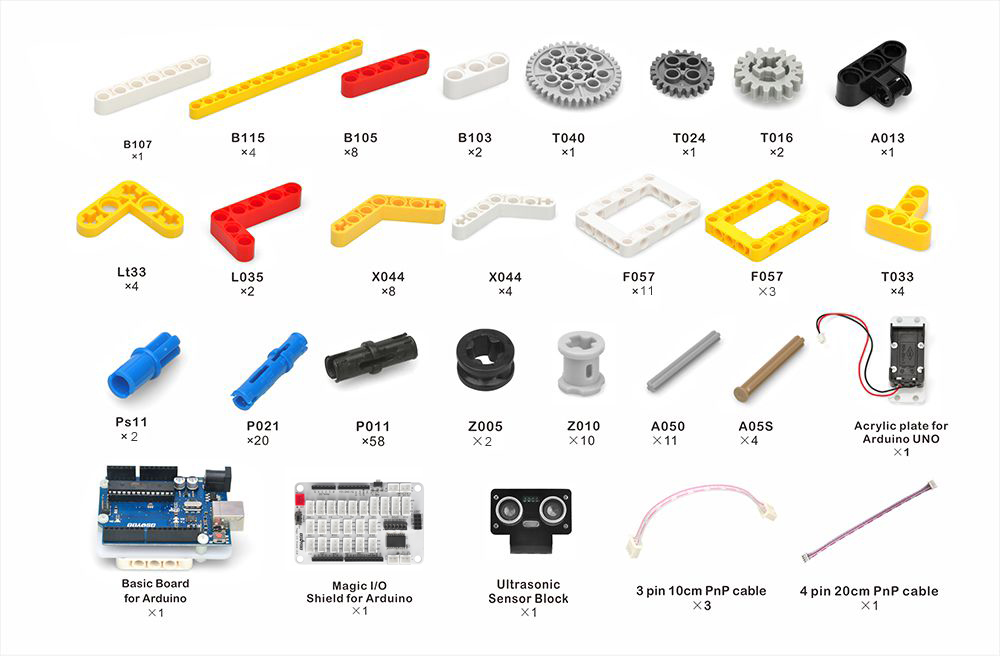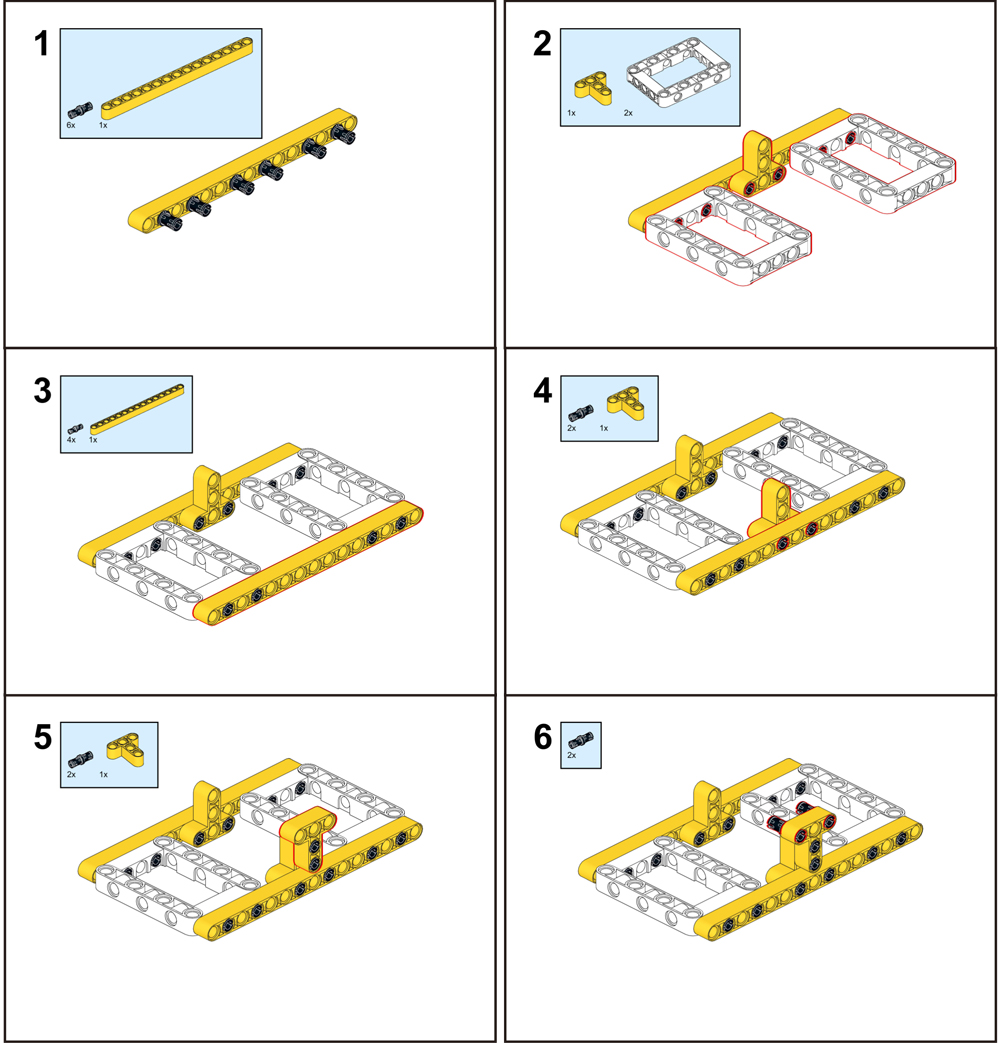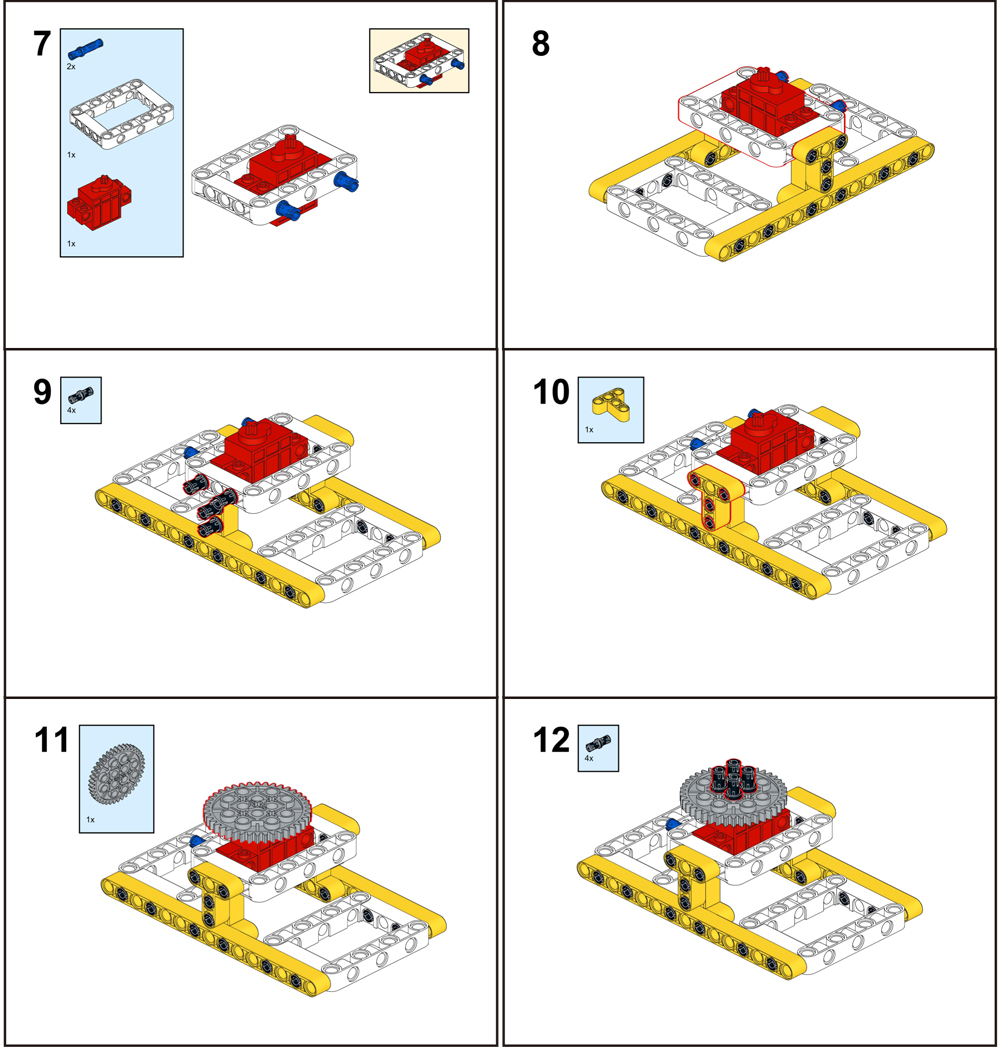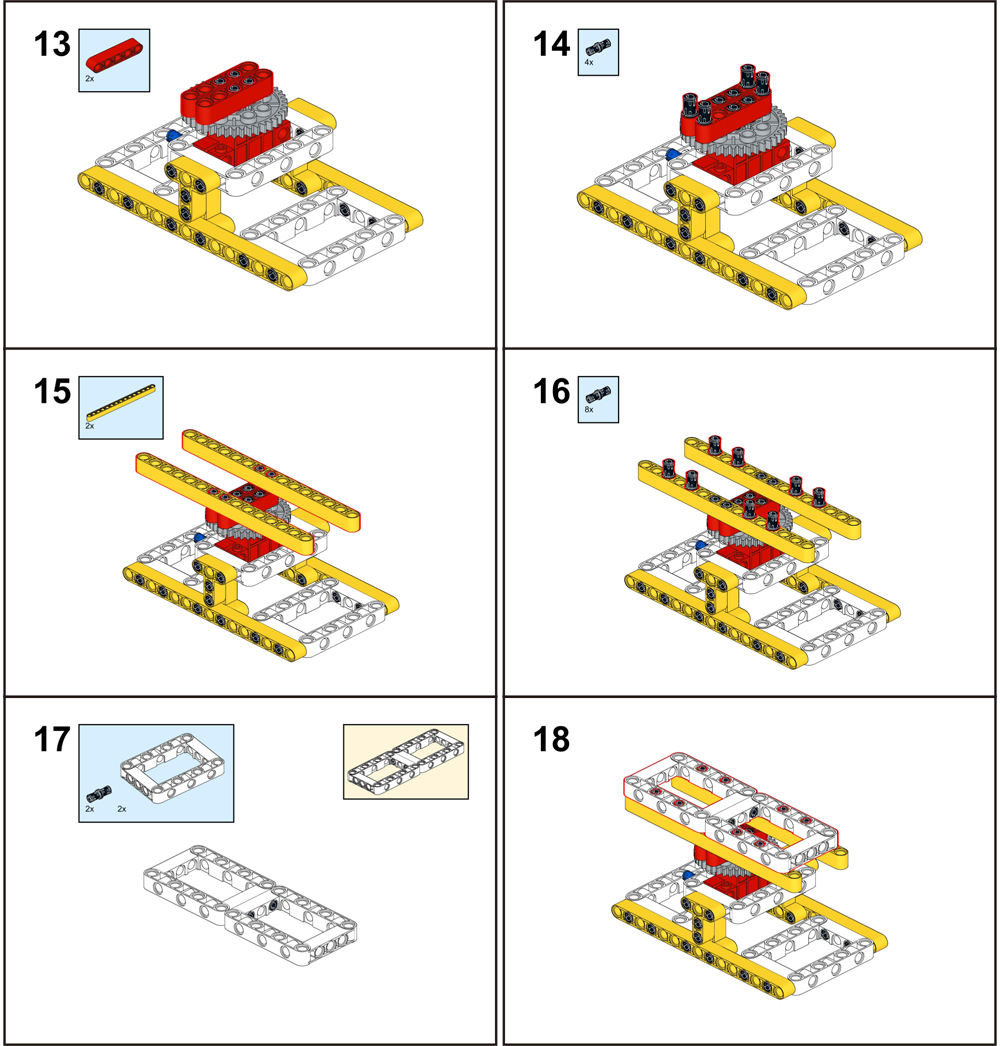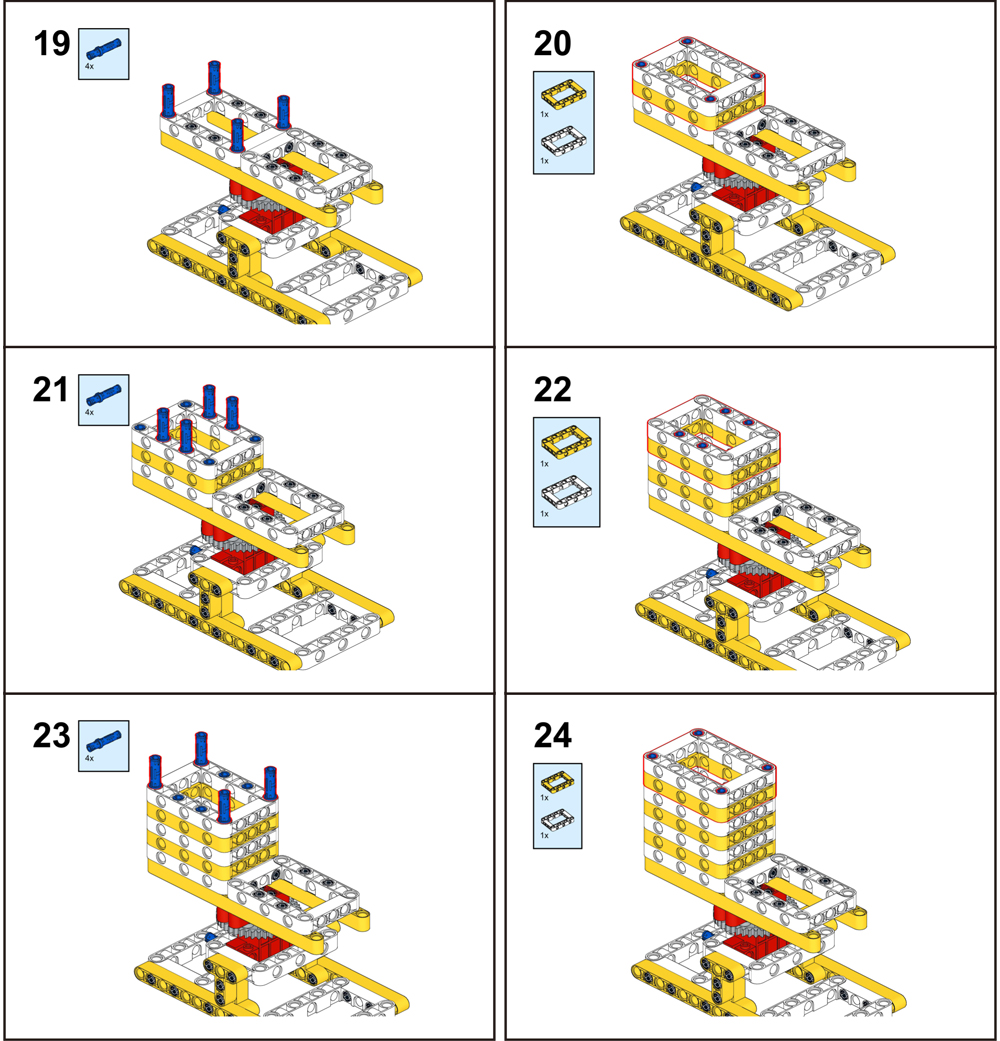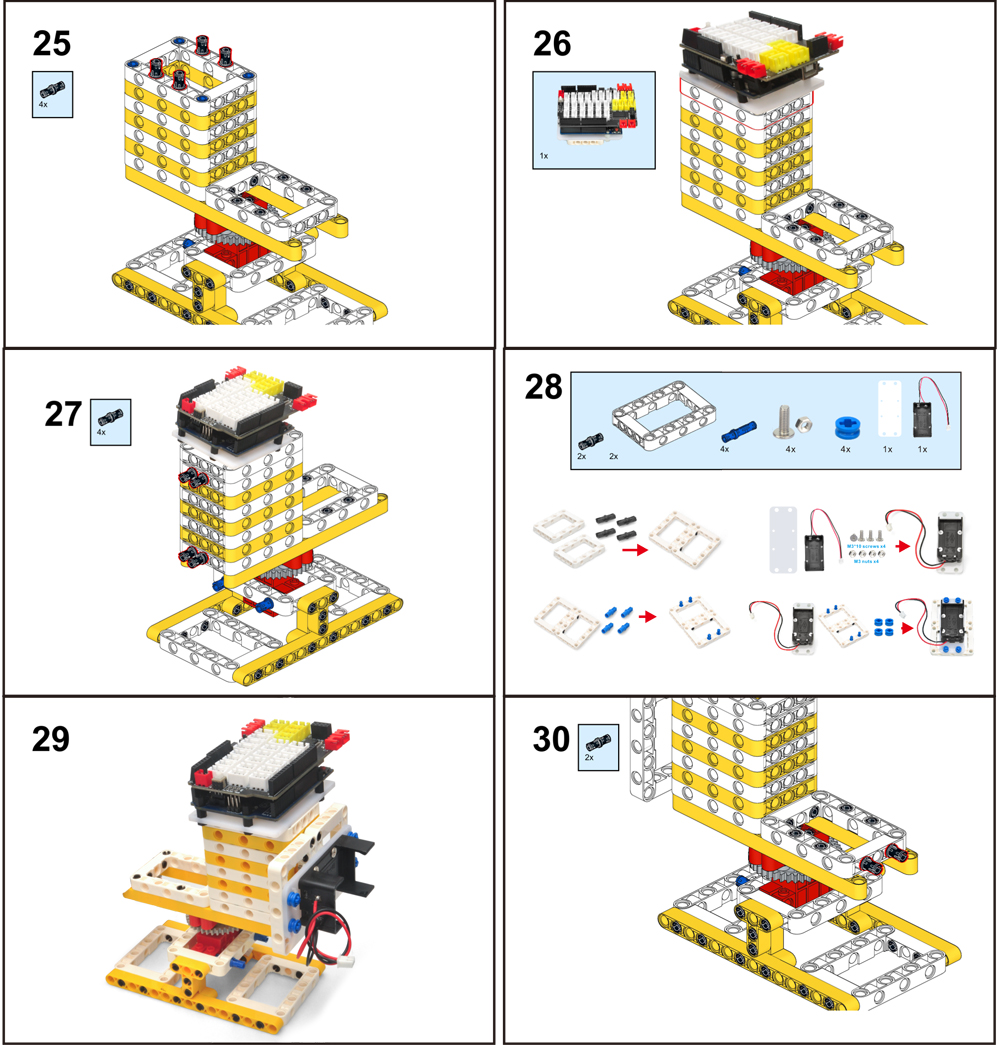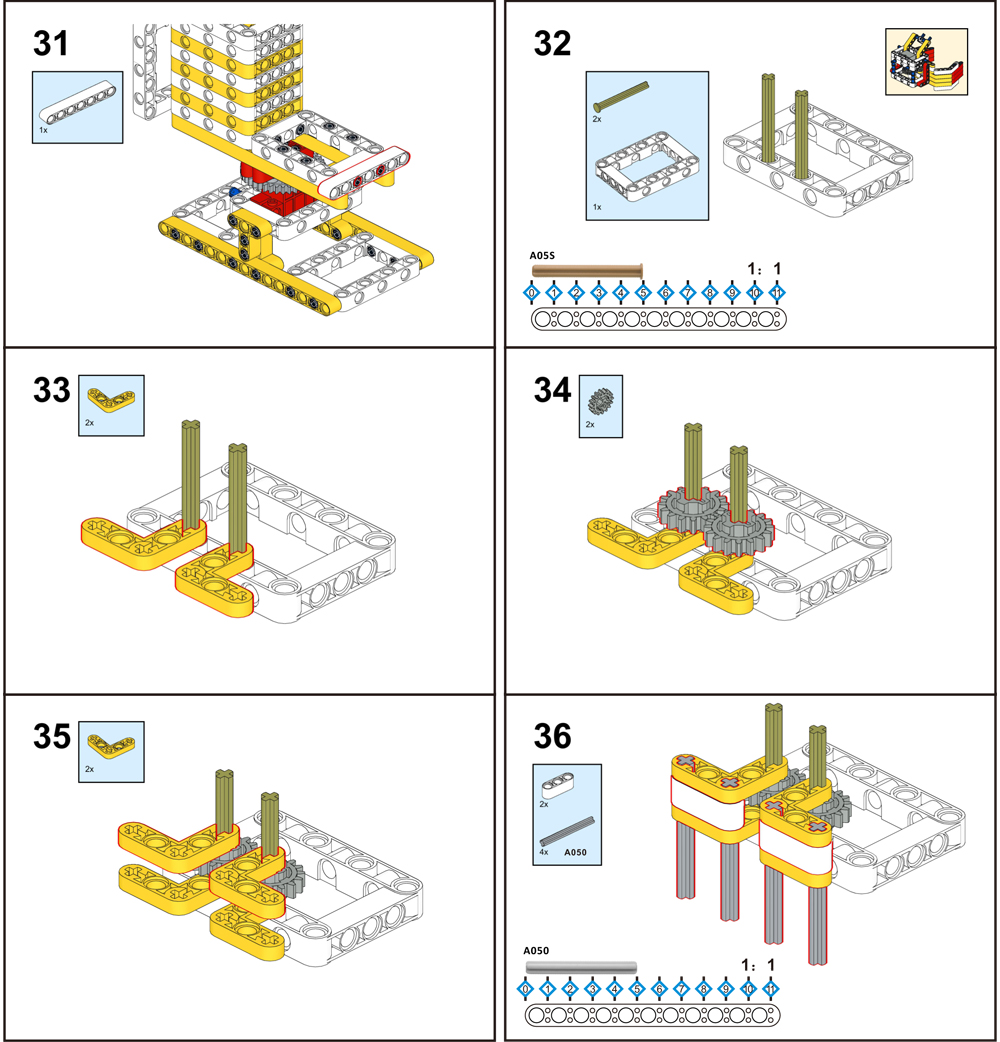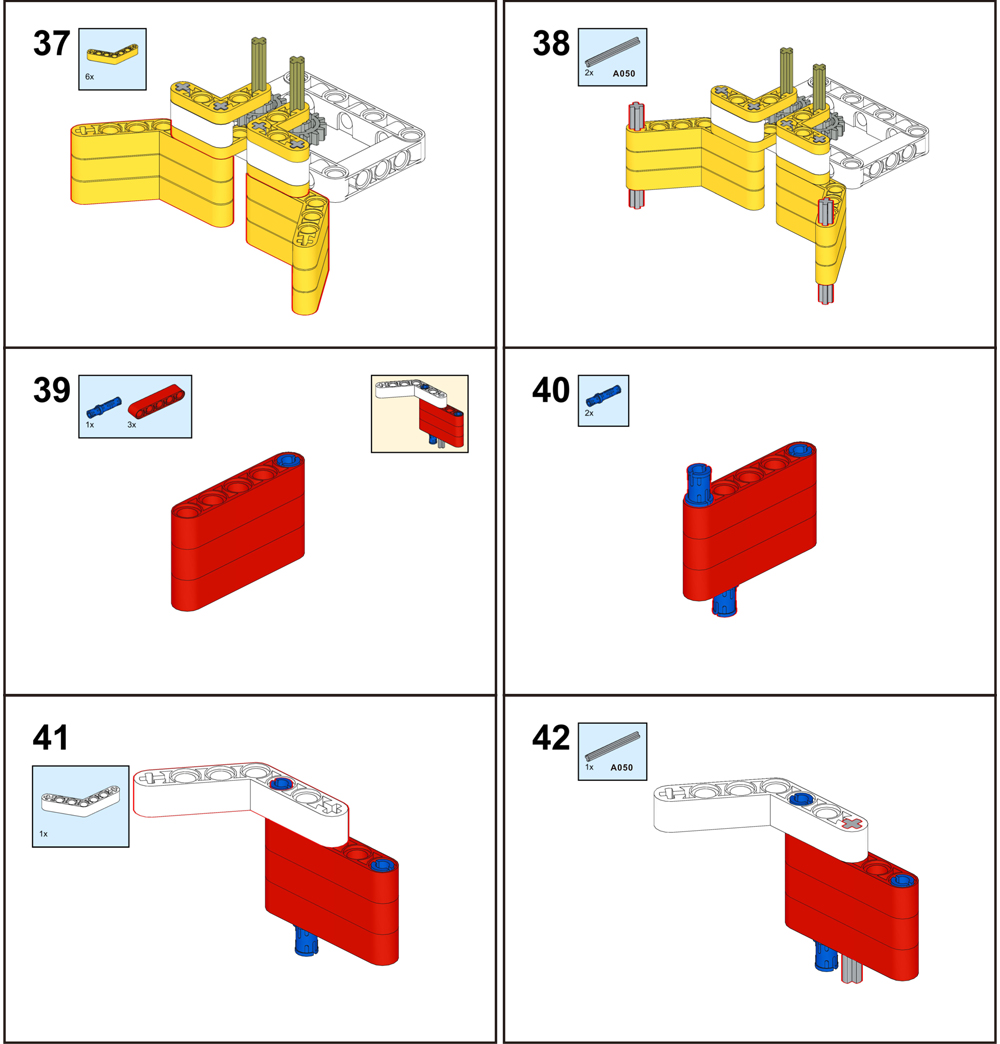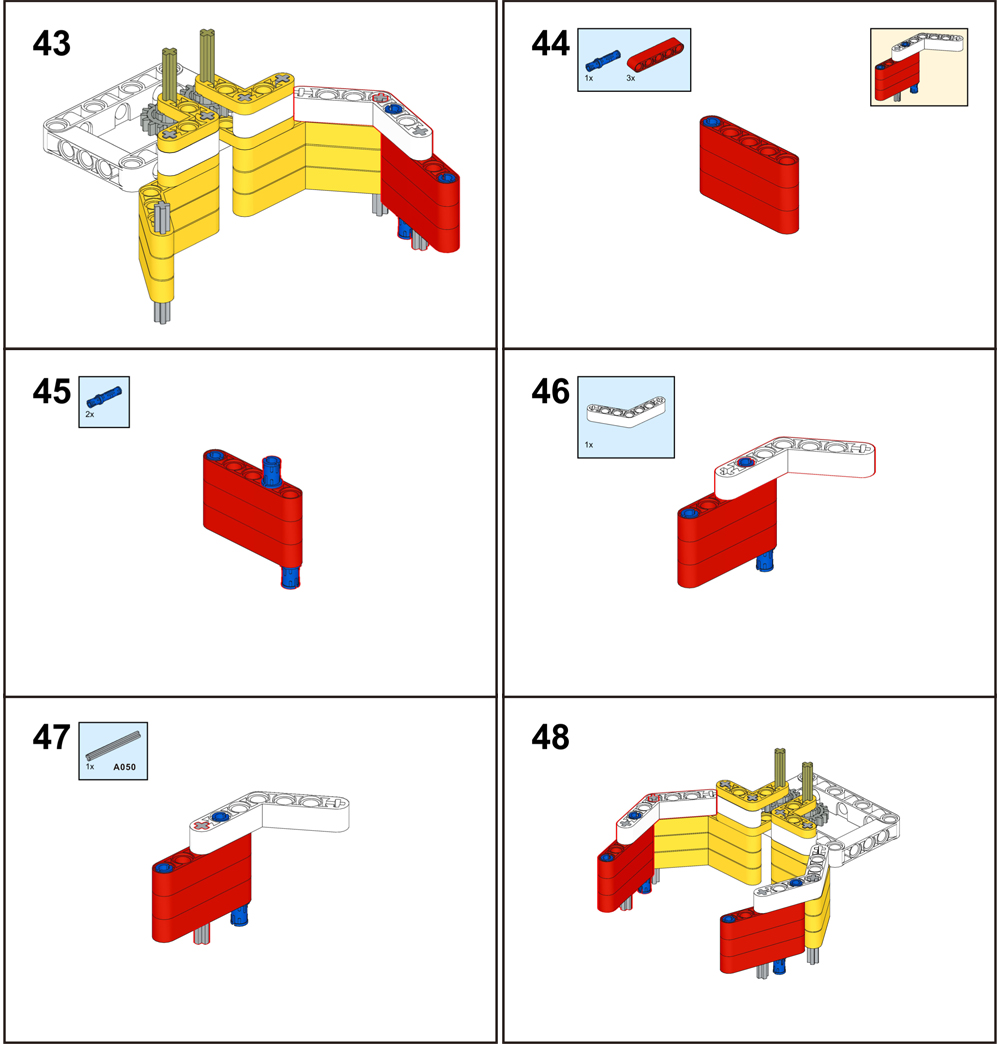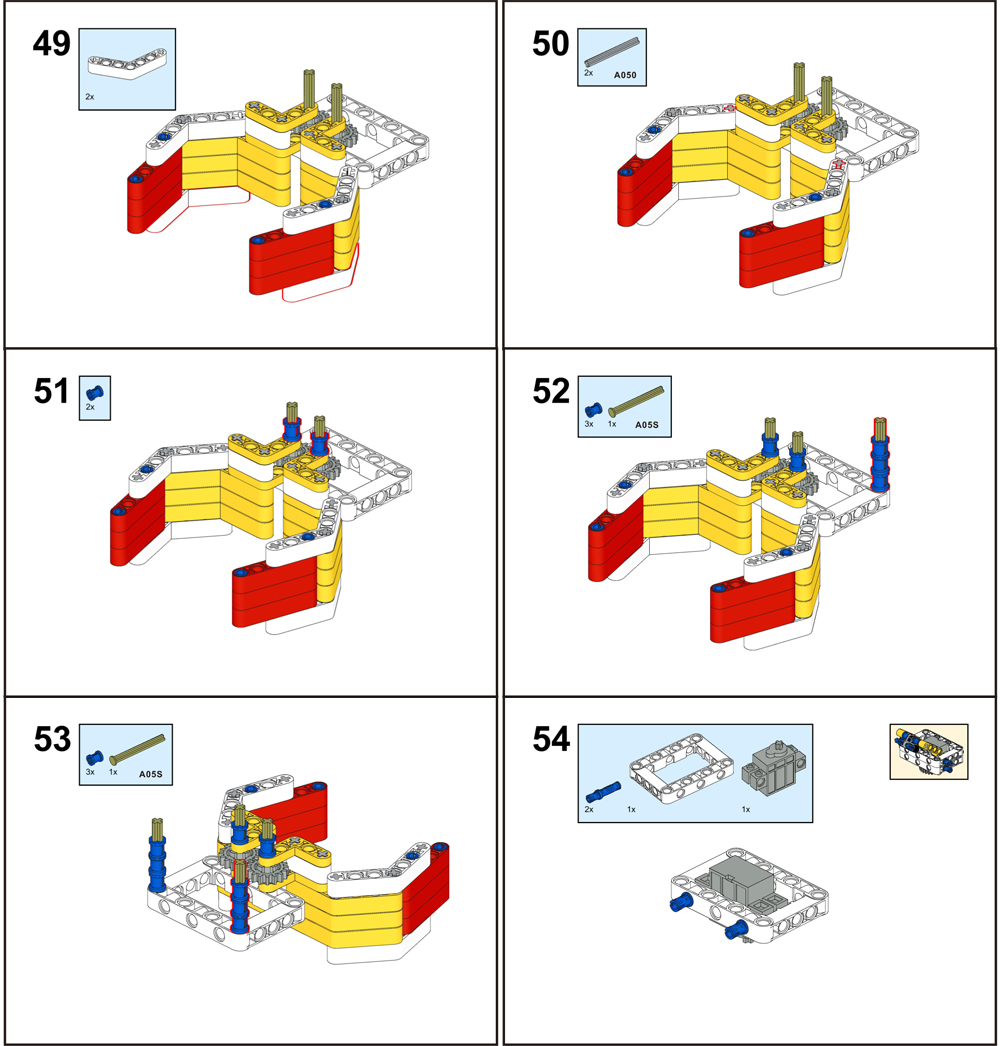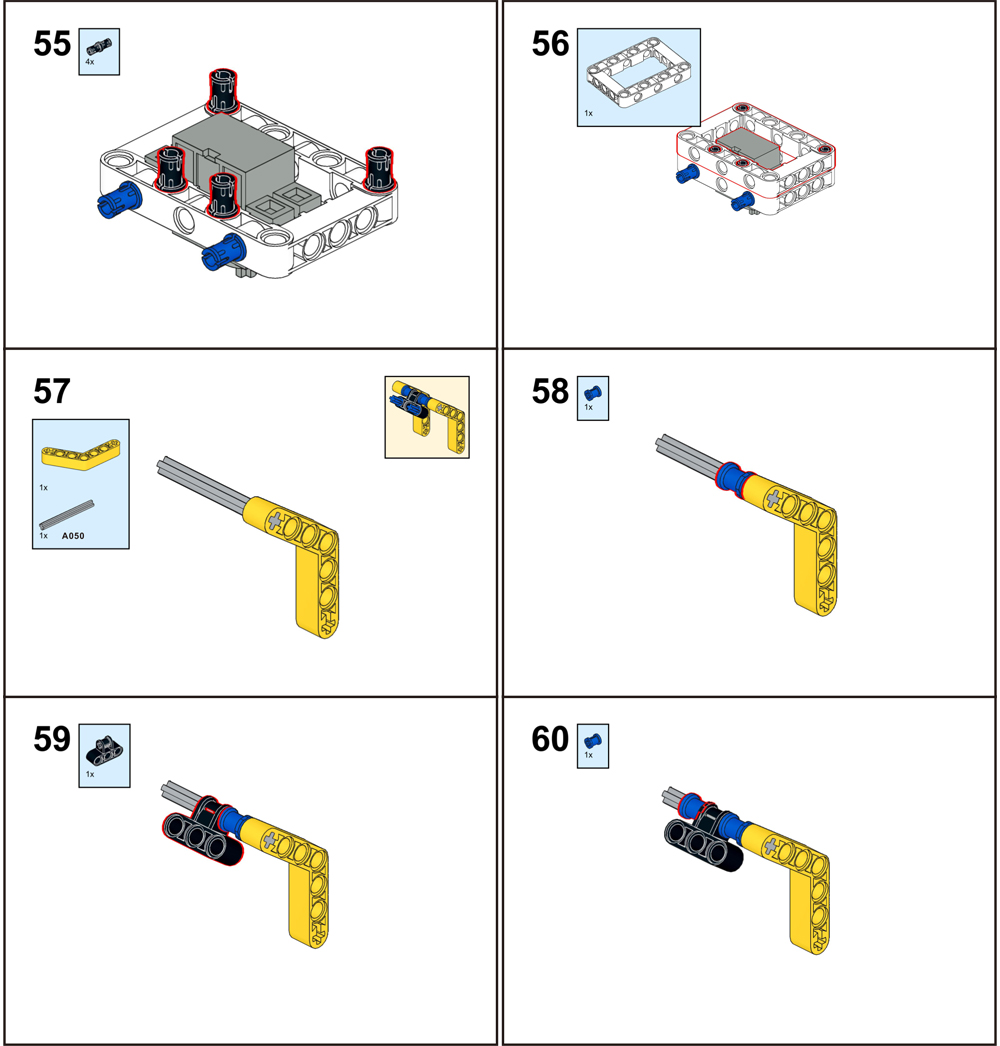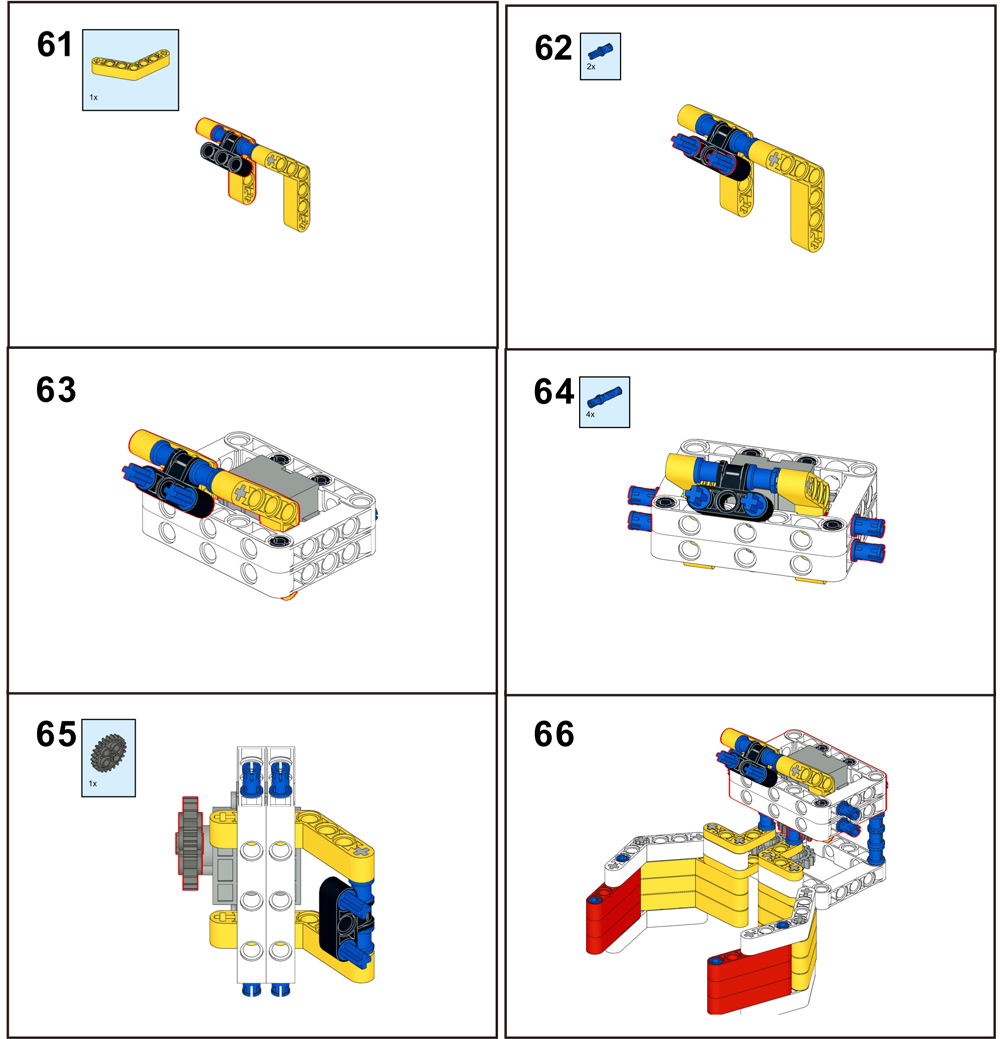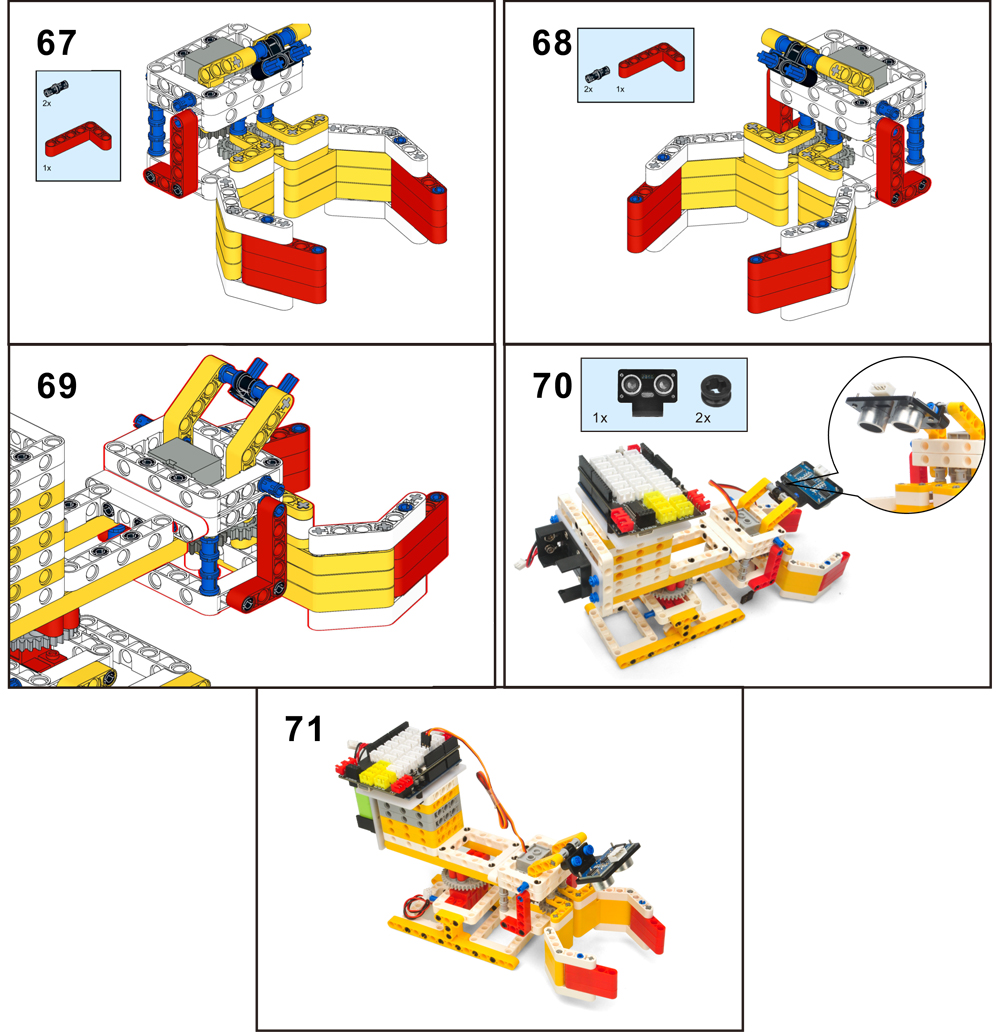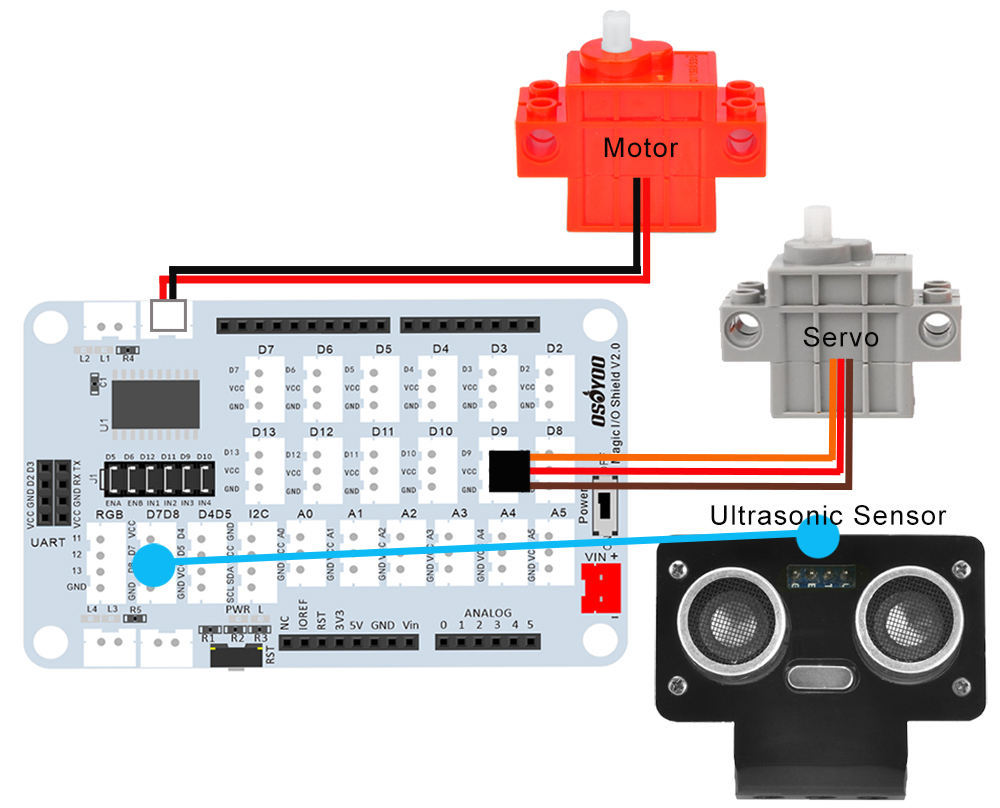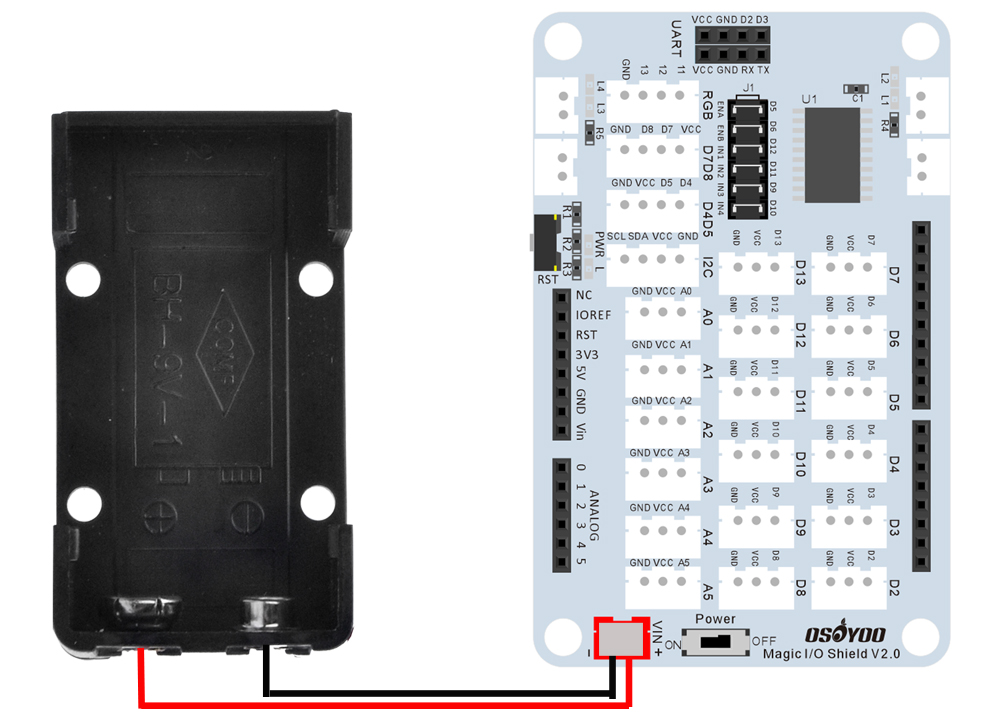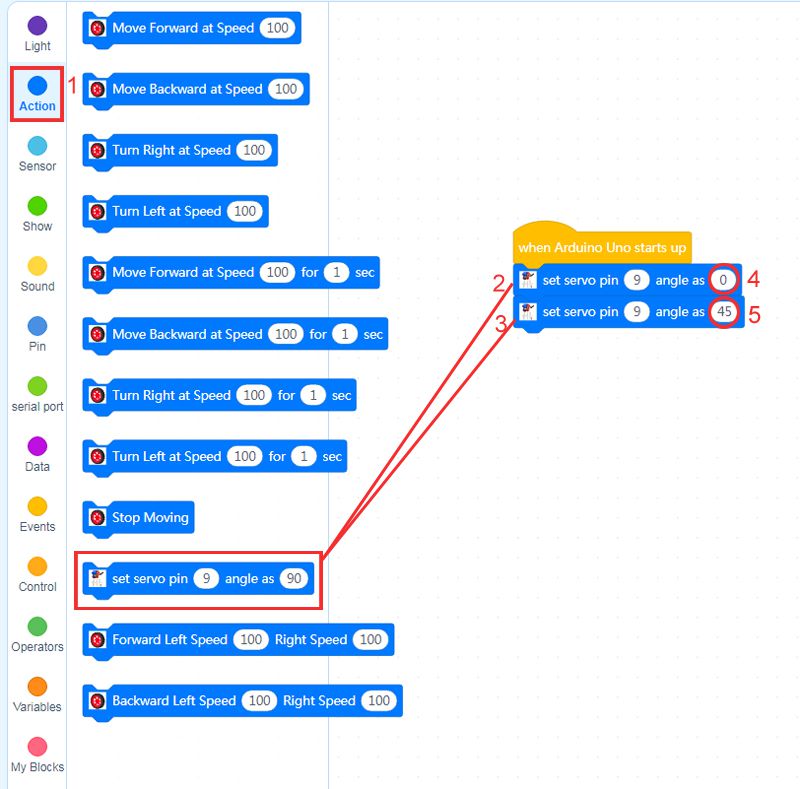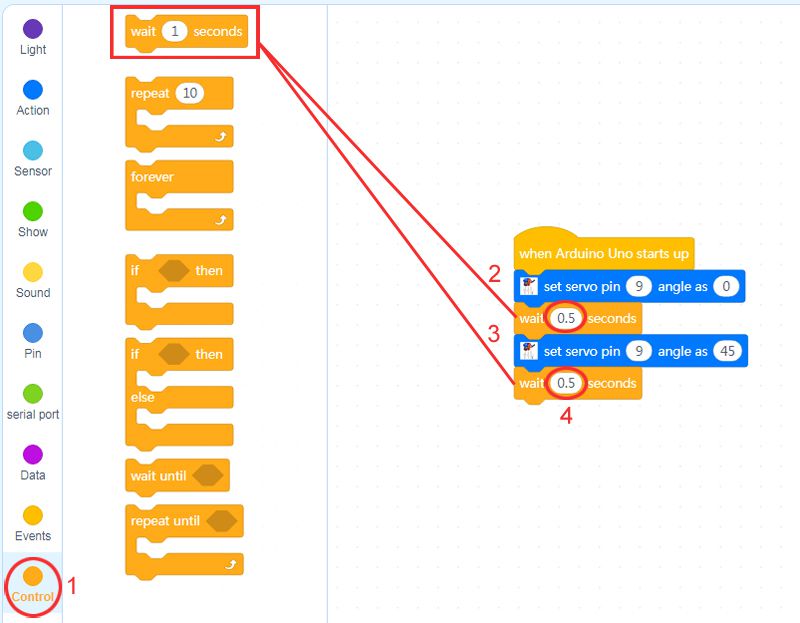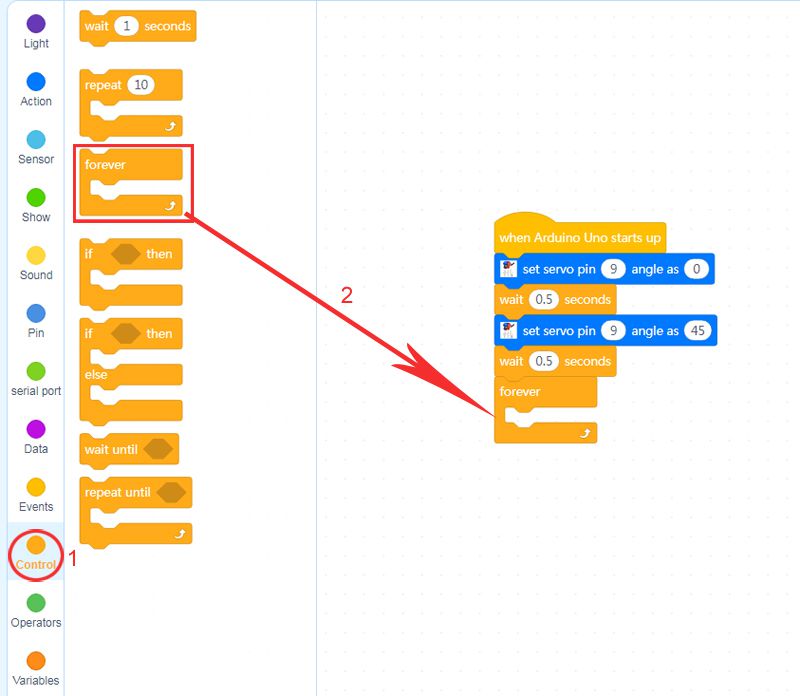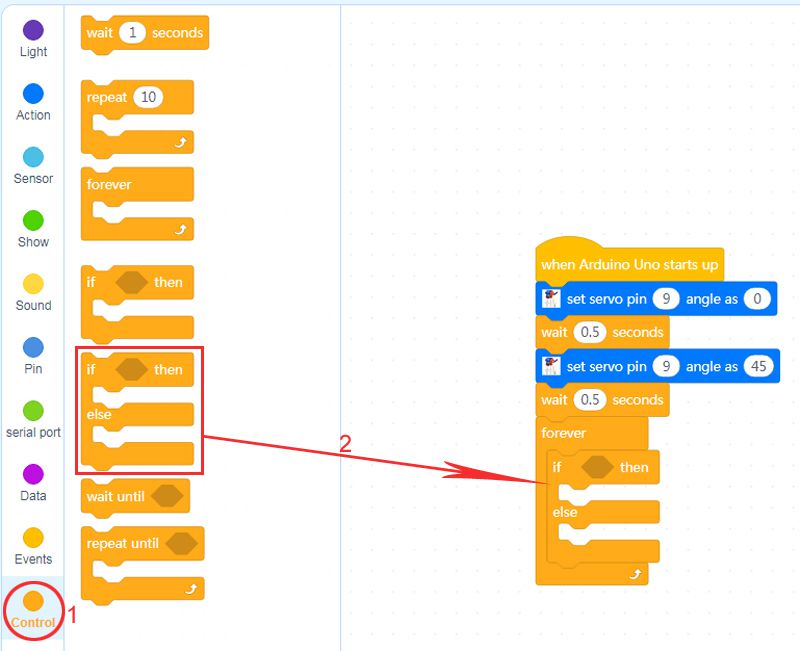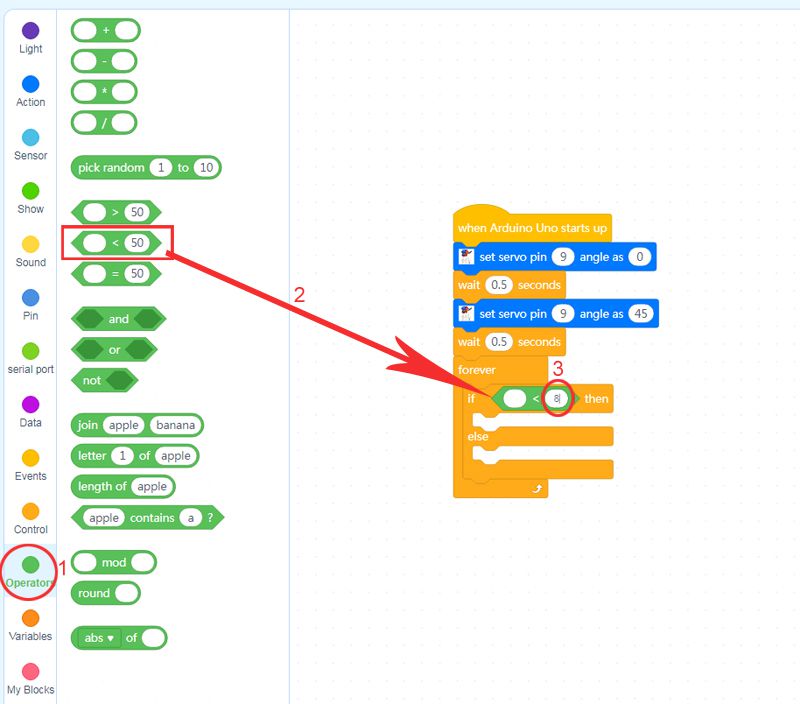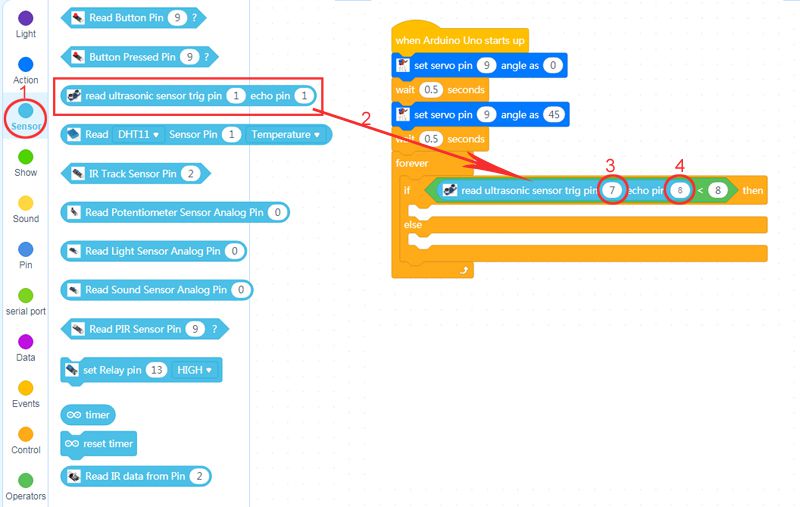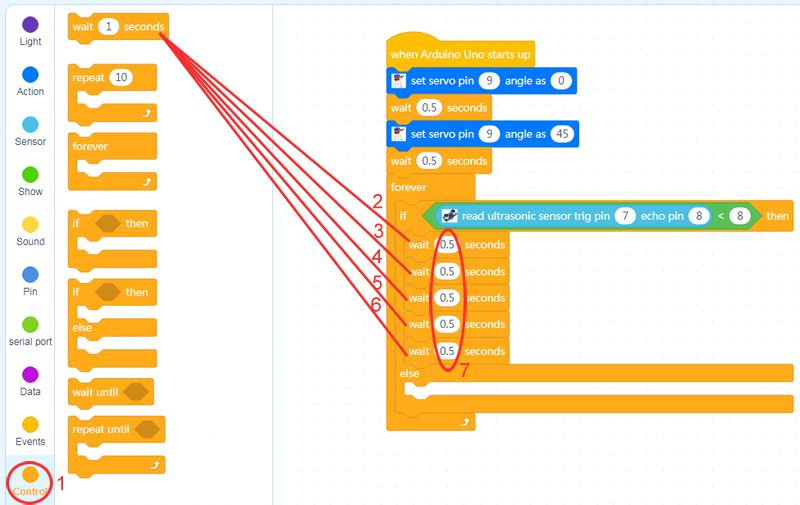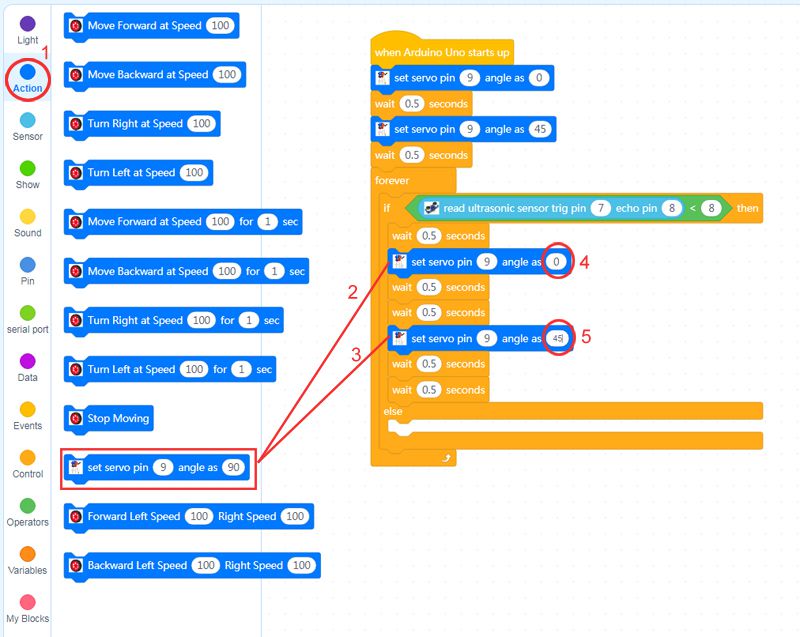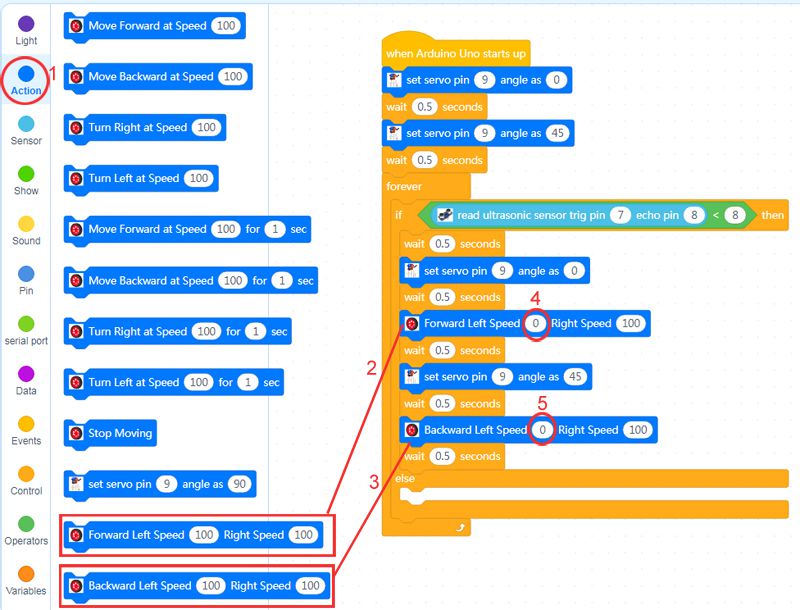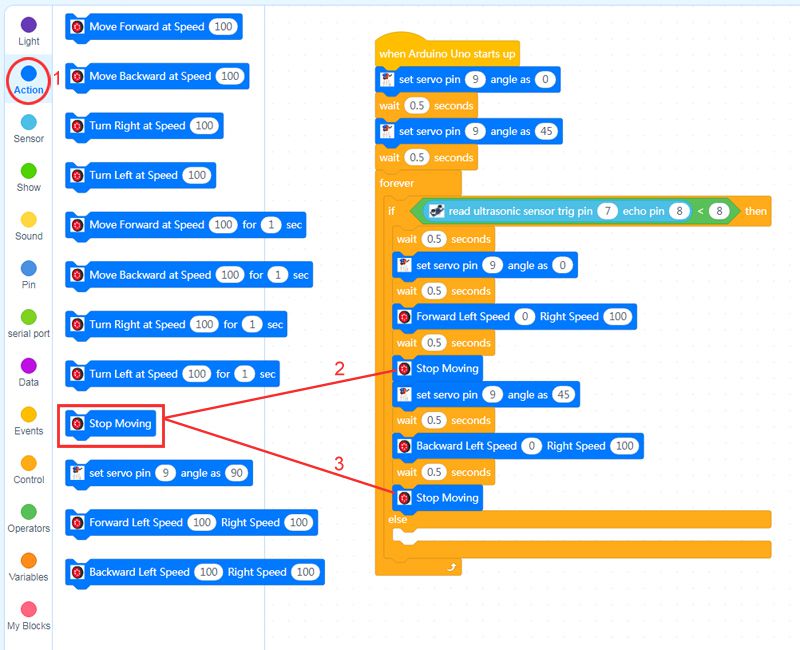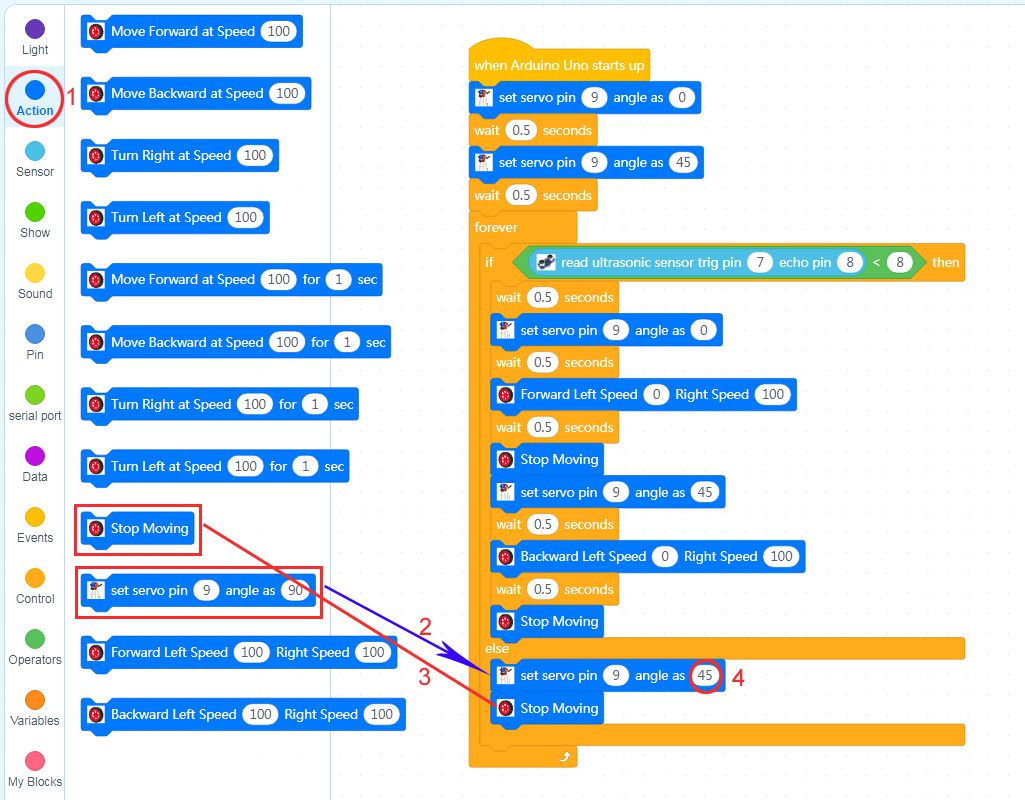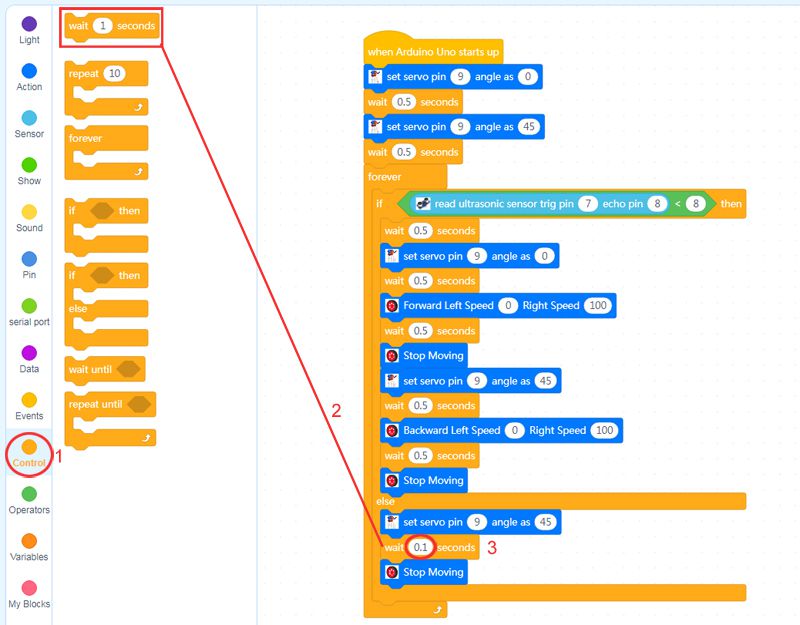| Acheter depuis OSOYOO |
Acheter depuis US |
Acheter depuis UK |
Acheter depuis DE |
Acheter depuis IT |
Acheter depuis FR |
Acheter depuis ES |
ここでご購入を! |
 |
 |
 |
 |
 |
 |
 |
 |

Les briques de construction OSOYOO sont mécaniquement compatibles avec les briques de construction principales. Dans cette leçon, nous utiliserons les briques OSOYOO pour construire un robot crabe qui peut utiliser ses yeux (capteur à ultrasons) pour détecter des objets et utiliser des pinces (servo-doigts) pour attraper un objet.
(Note : Les modèles de construction suivants sont donnés à titre indicatif et sont soumis à la construction réelle)

Veuillez préparer les pièces suivantes pour réaliser ce projet.
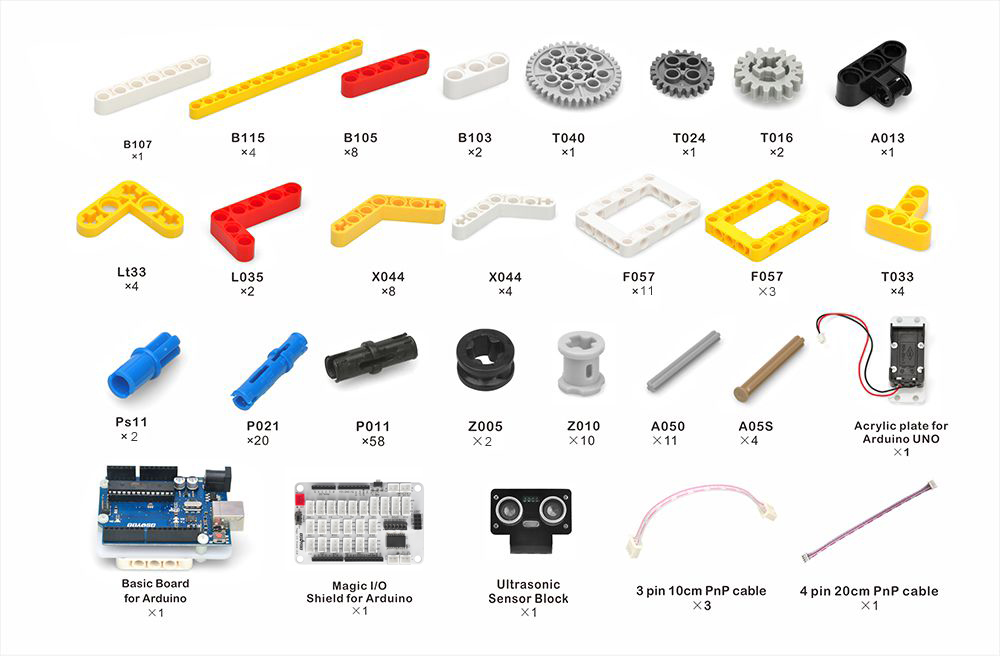

Note : Tous les produits OSOYOO pour Arduino sont des cartes tierces qui sont entièrement compatibles avec Arduino.

Avant de construire un ascenseur avec des blocs, veuillez vous conformer à la préparation avant le cours 2: https://osoyoo.com/2021/12/01/preparation-before-class-2

Note
1. La couleur du bloc de construction dépend du produit réel, ce qui n’affecte pas son utilisation.
2. La couleur de la carte d’E/S OSOYOO Magic n’affecte pas l’installation.
Veuillez suivre les instructions PDF pour construire les blocs: https://osoyoo.com/picture/Block_kit/lesson6/lesson6.pdf
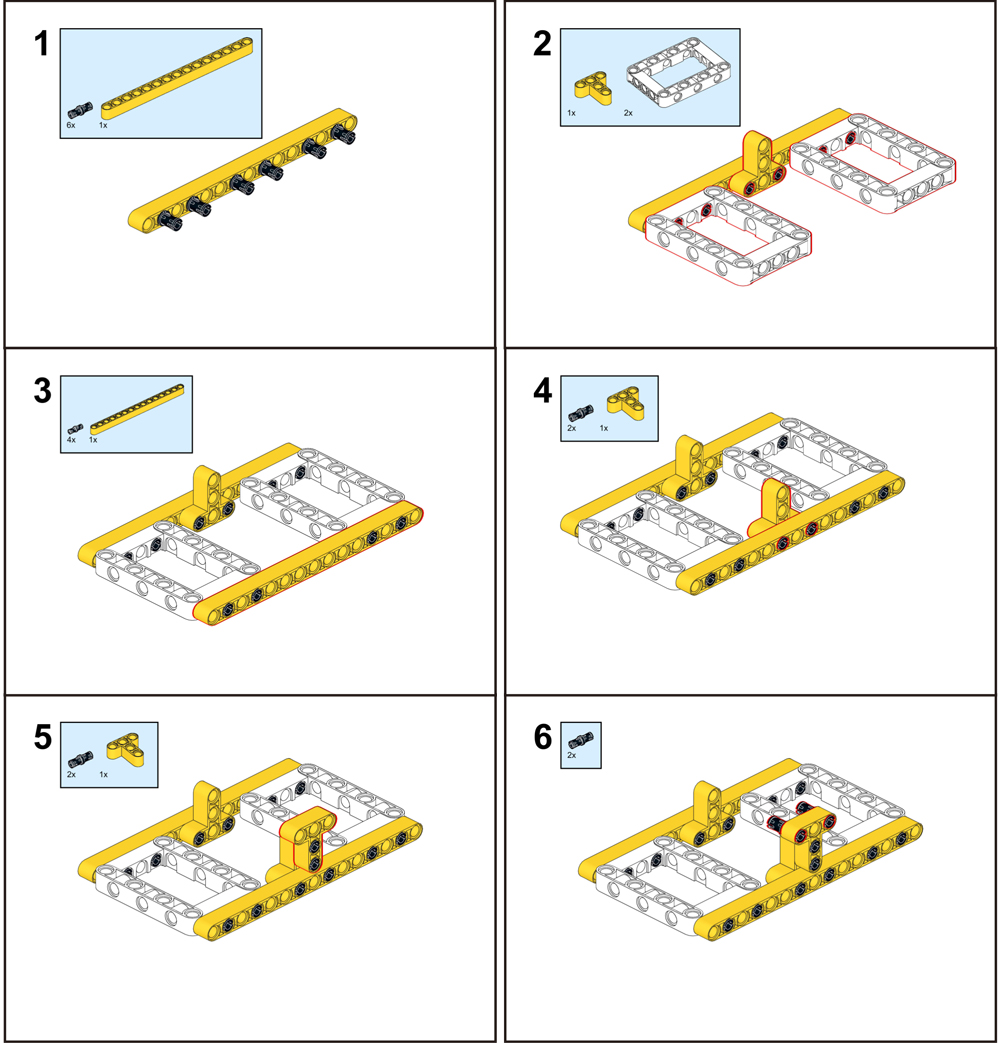
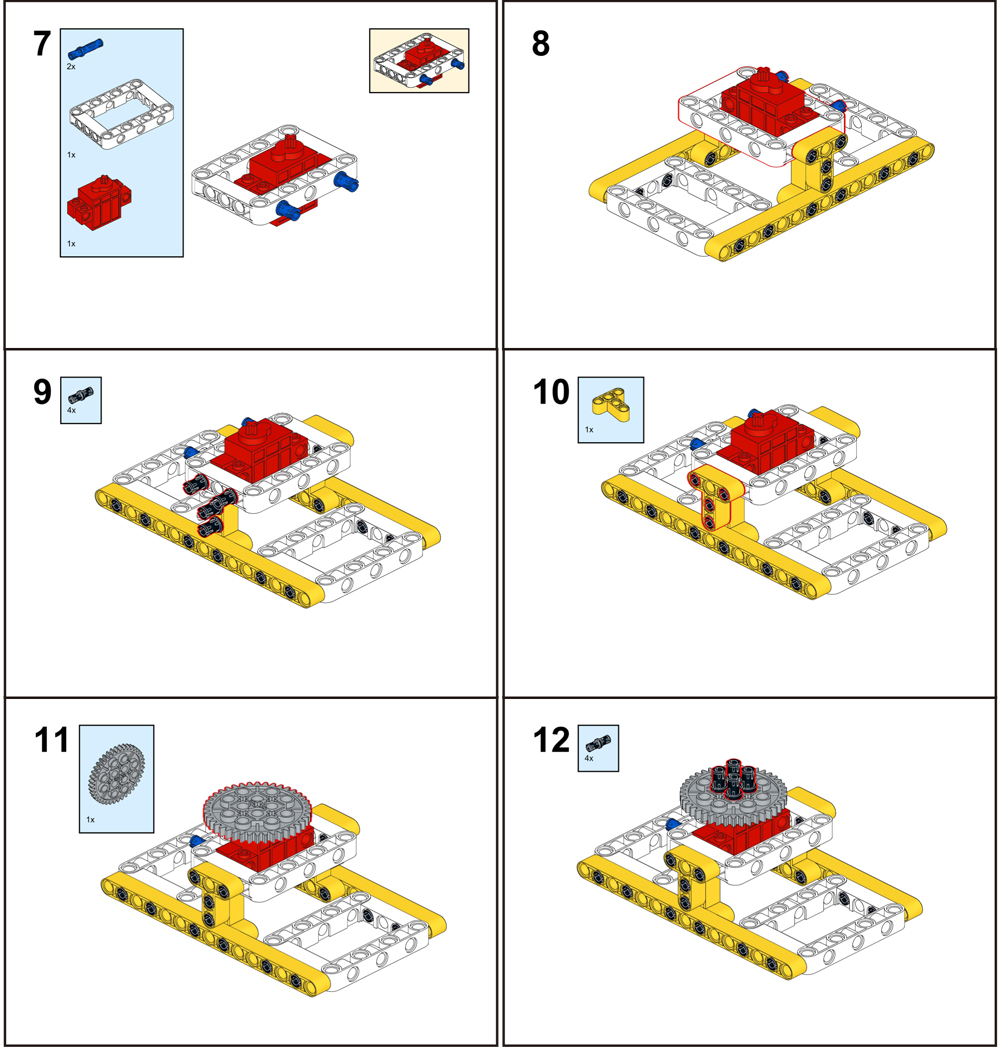
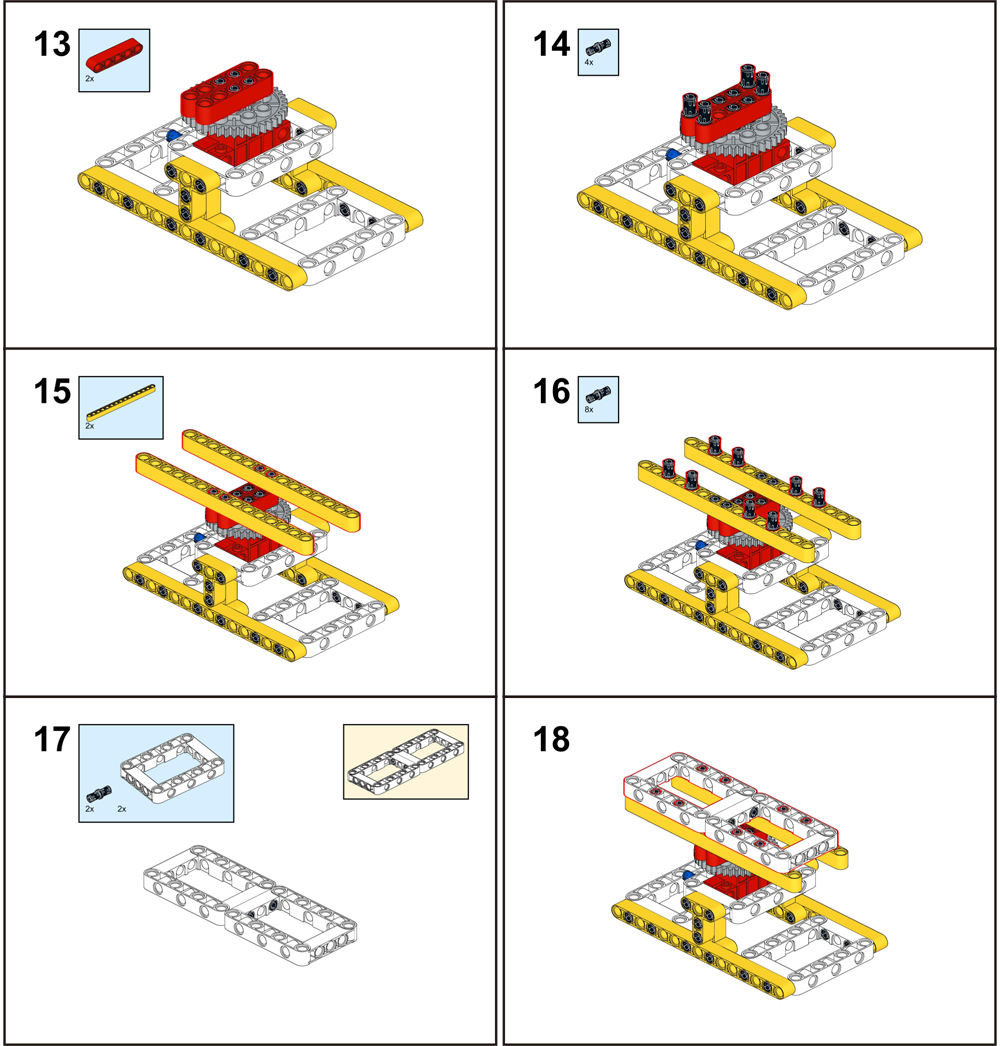
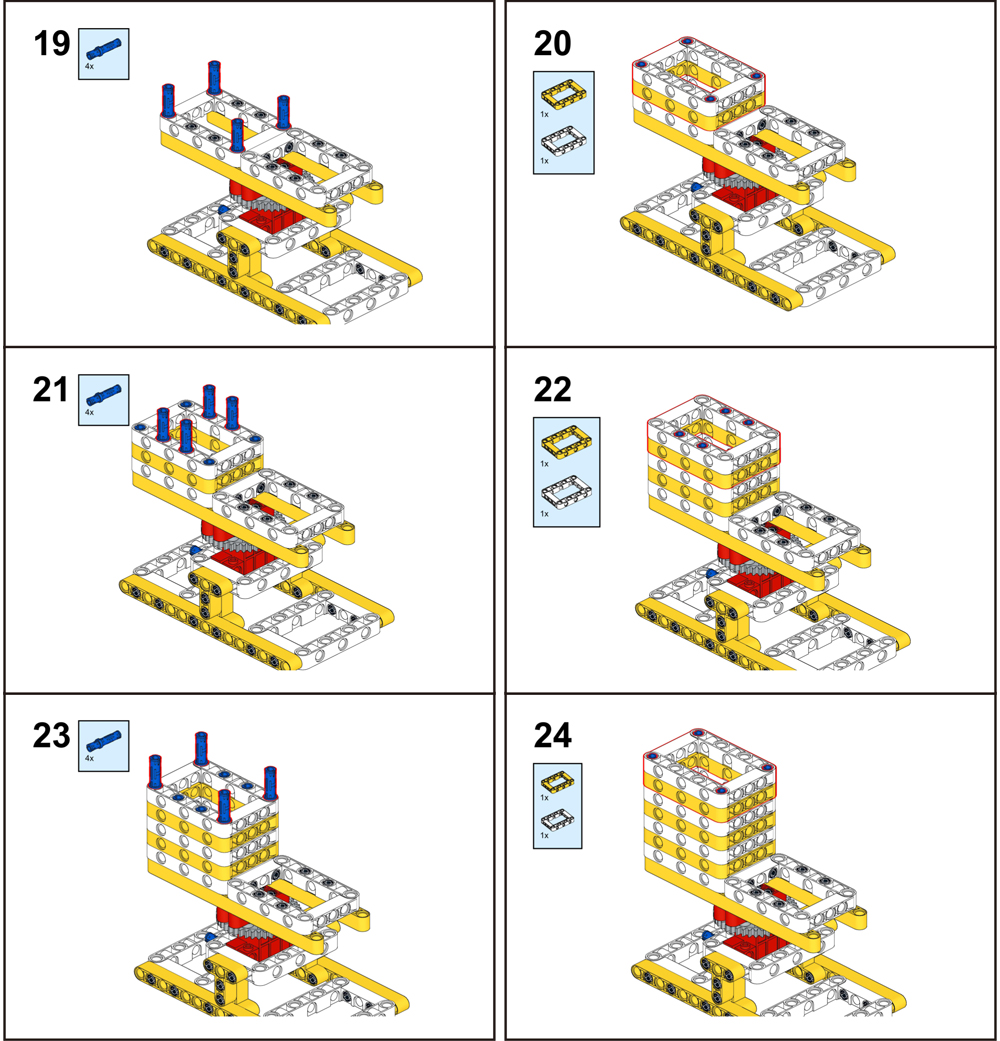
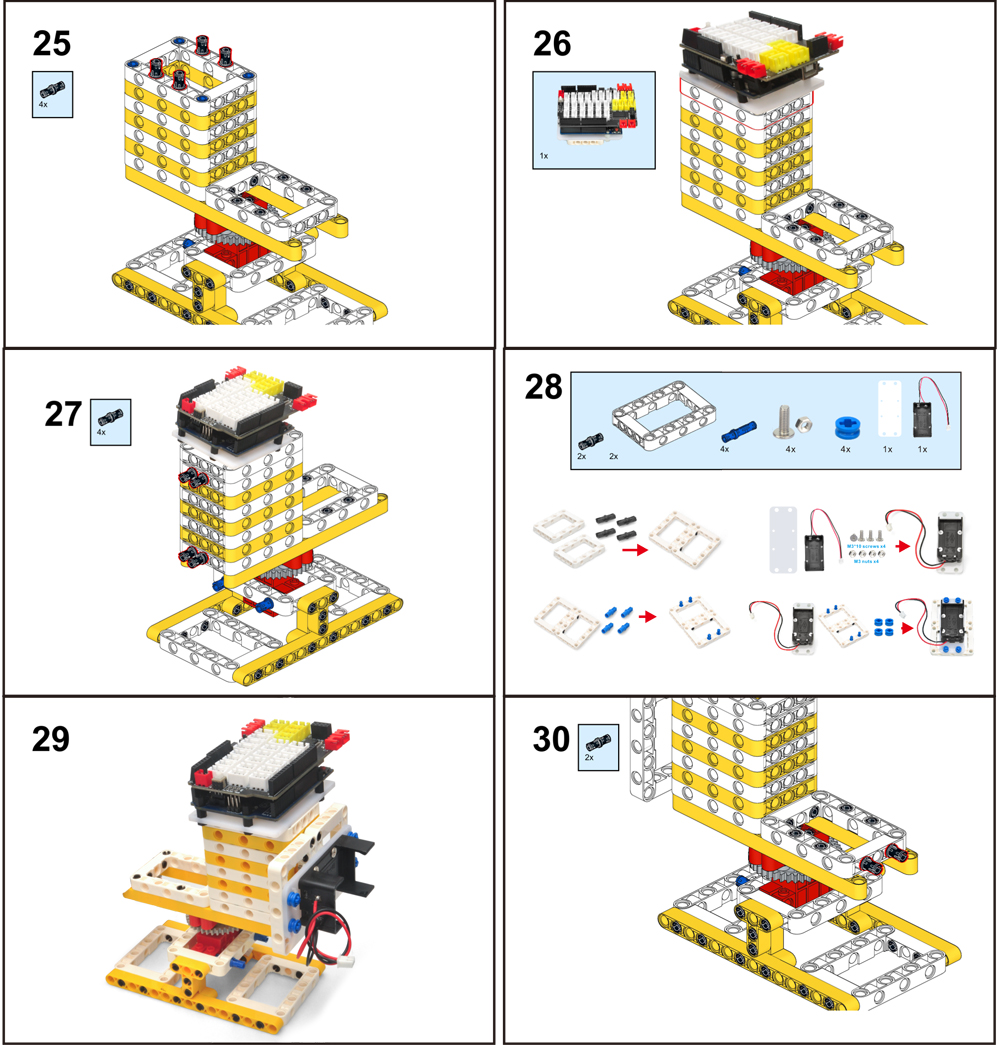
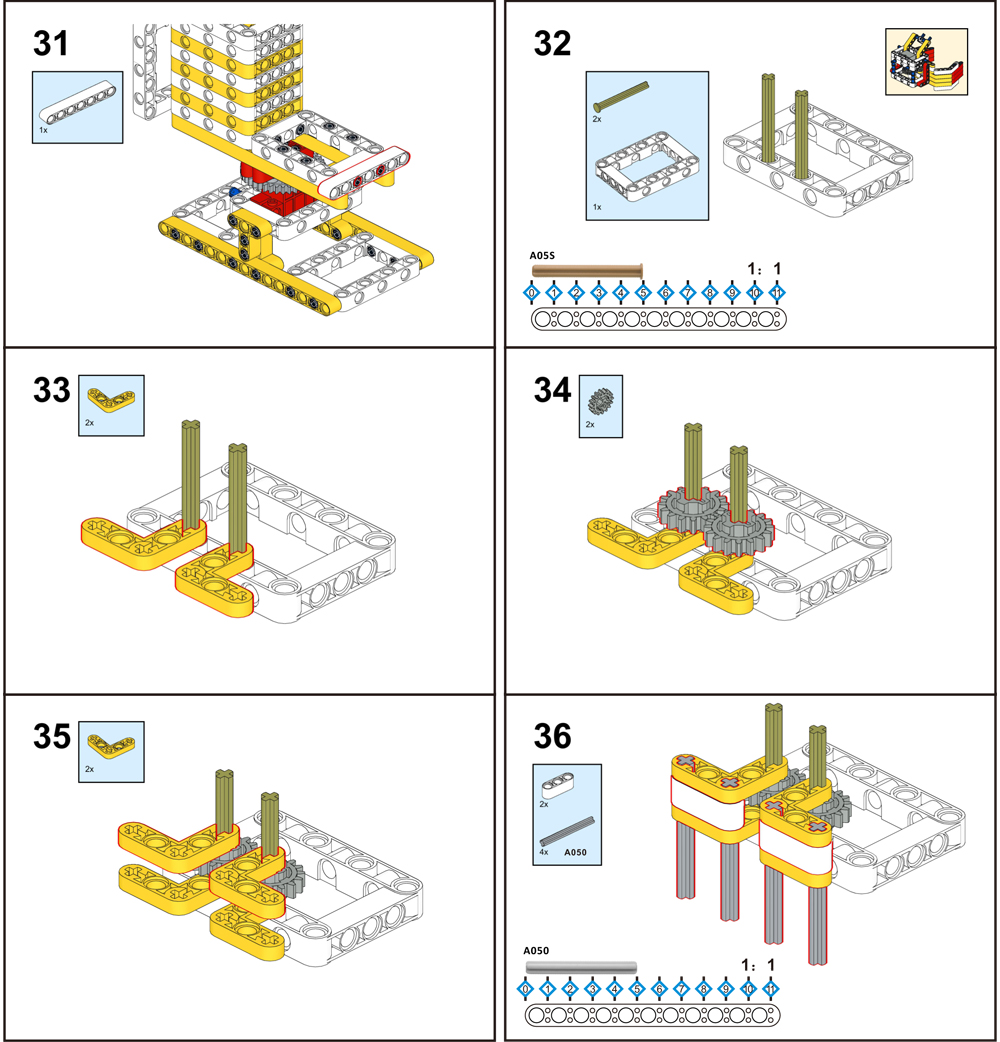
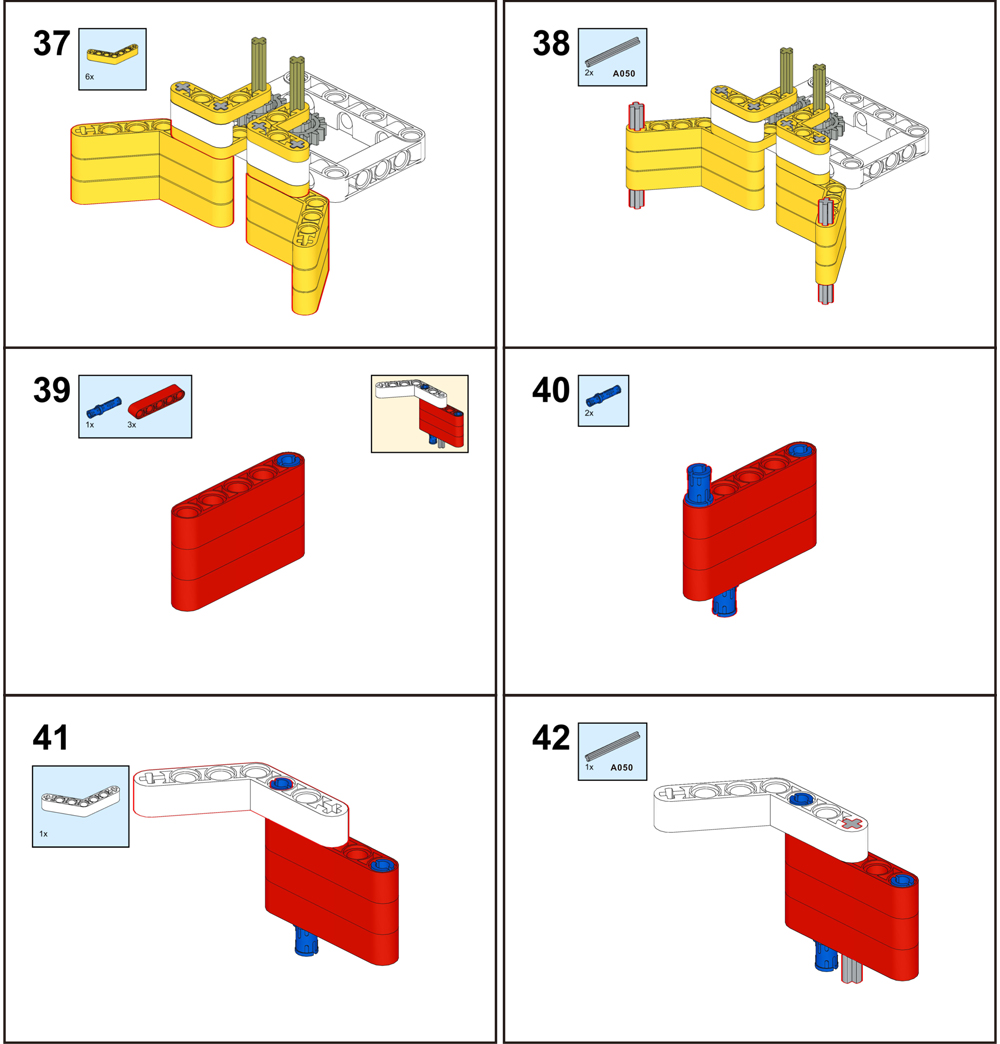
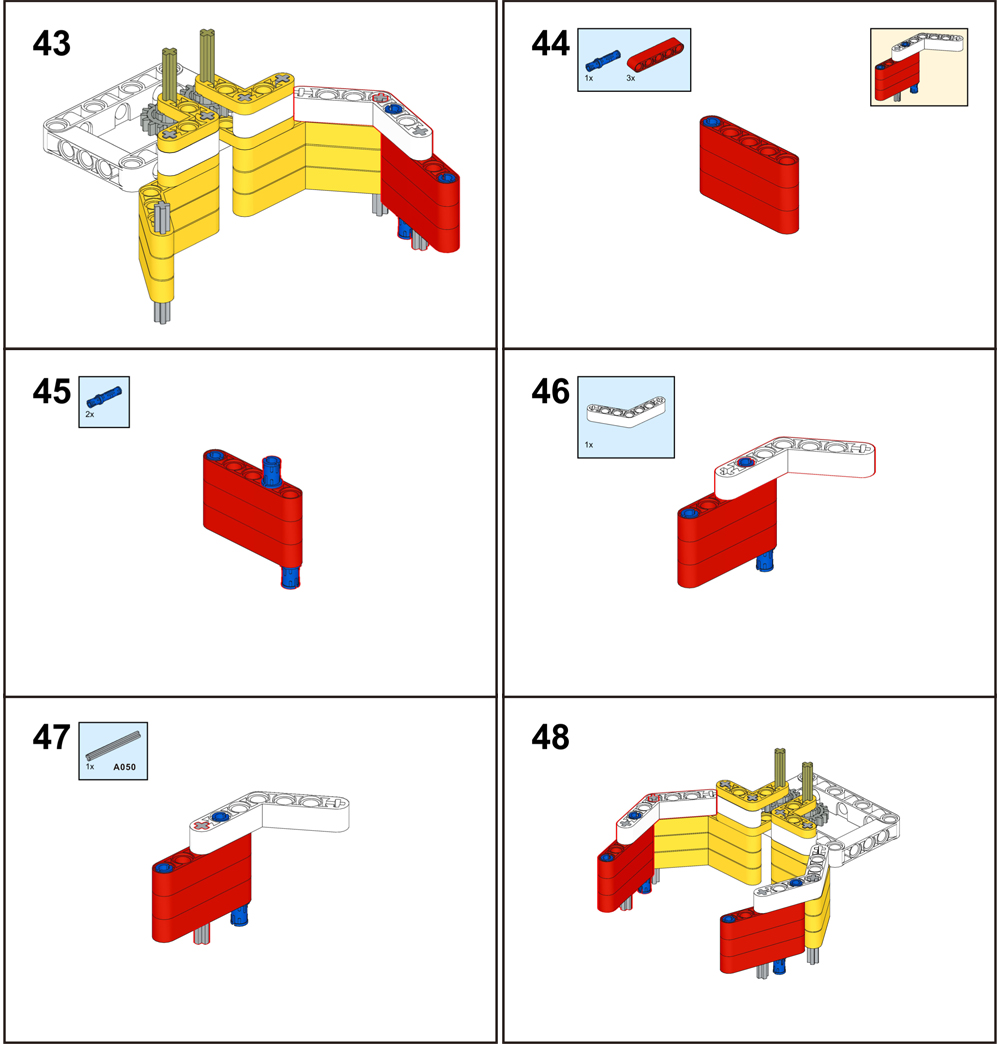
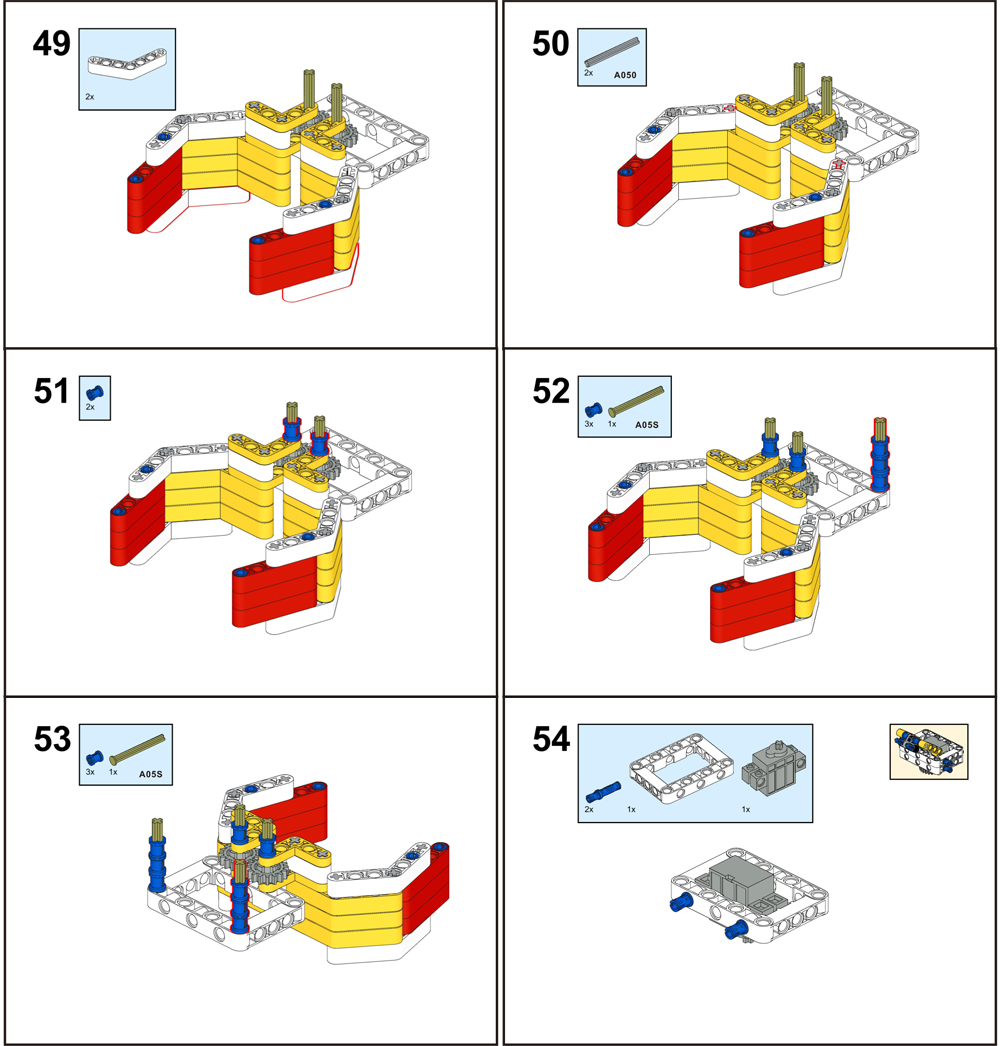
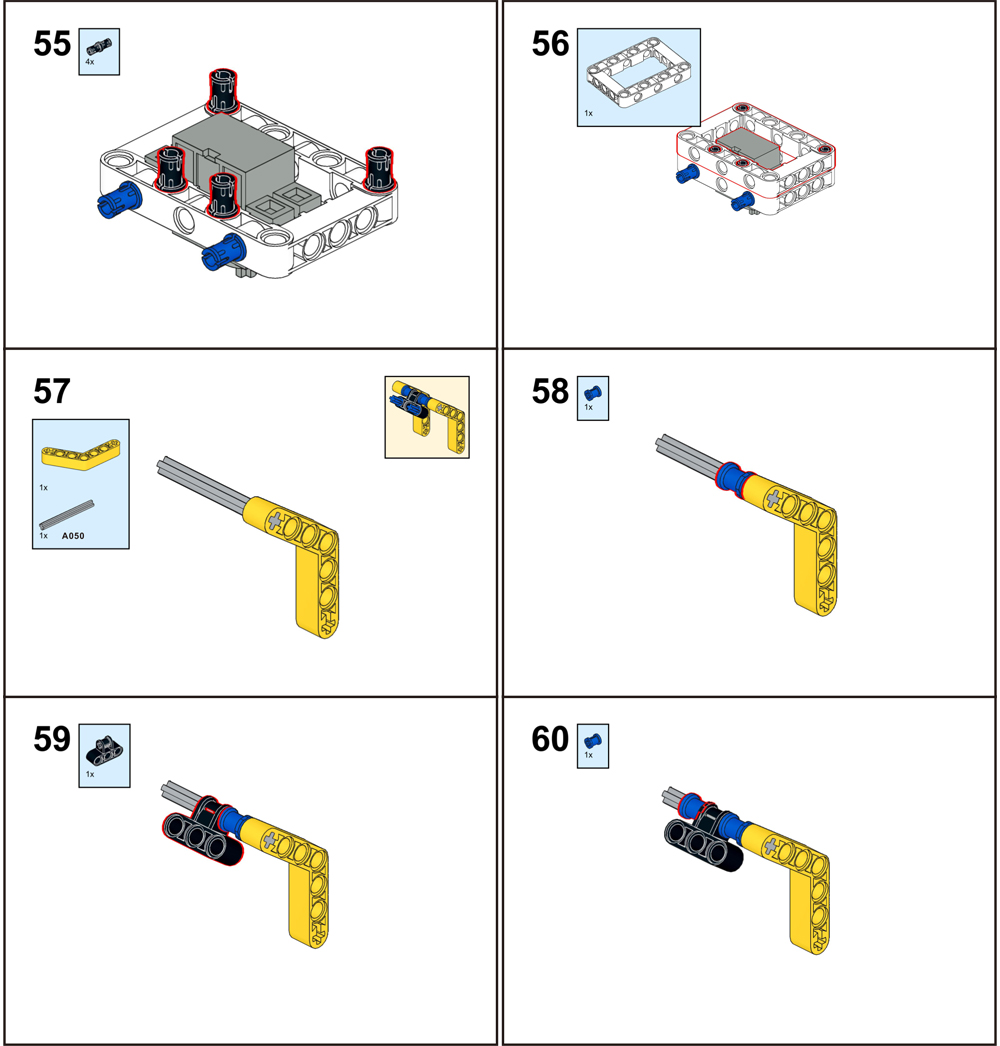
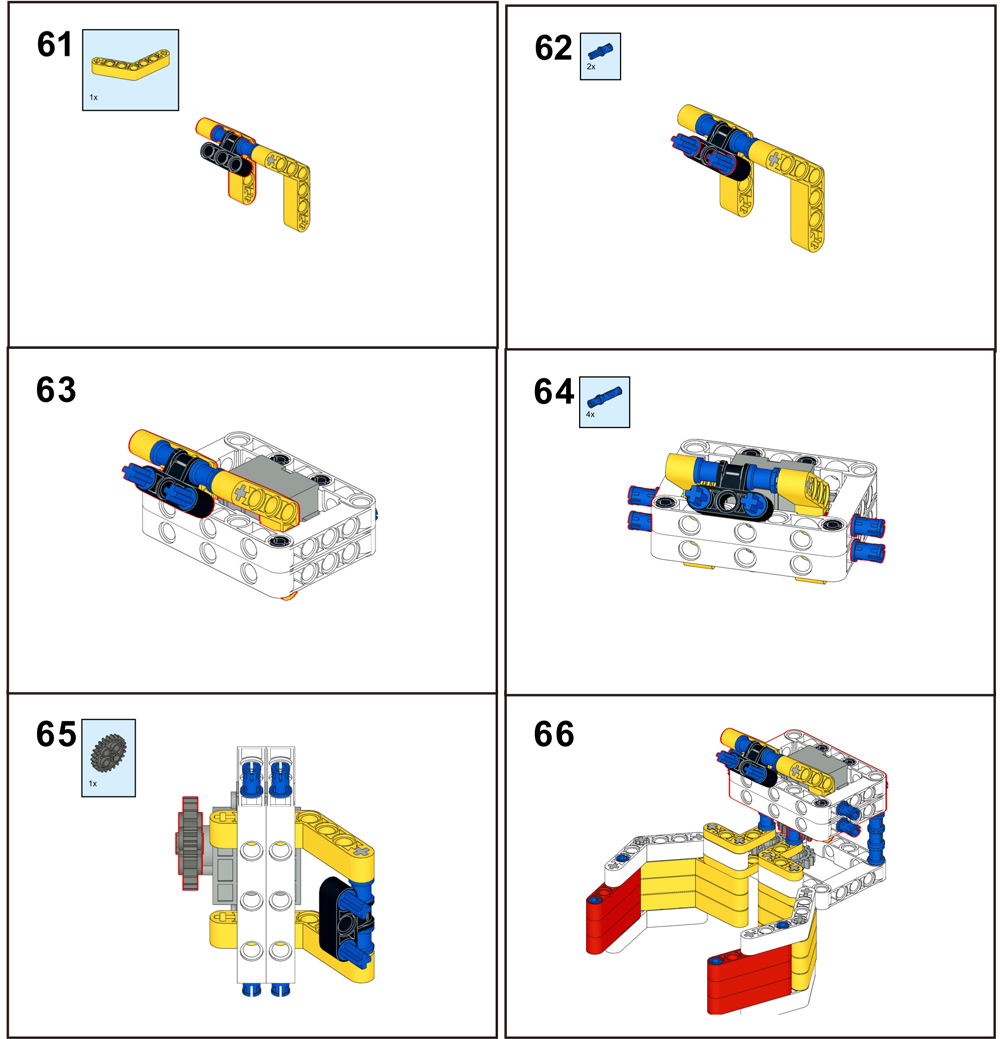
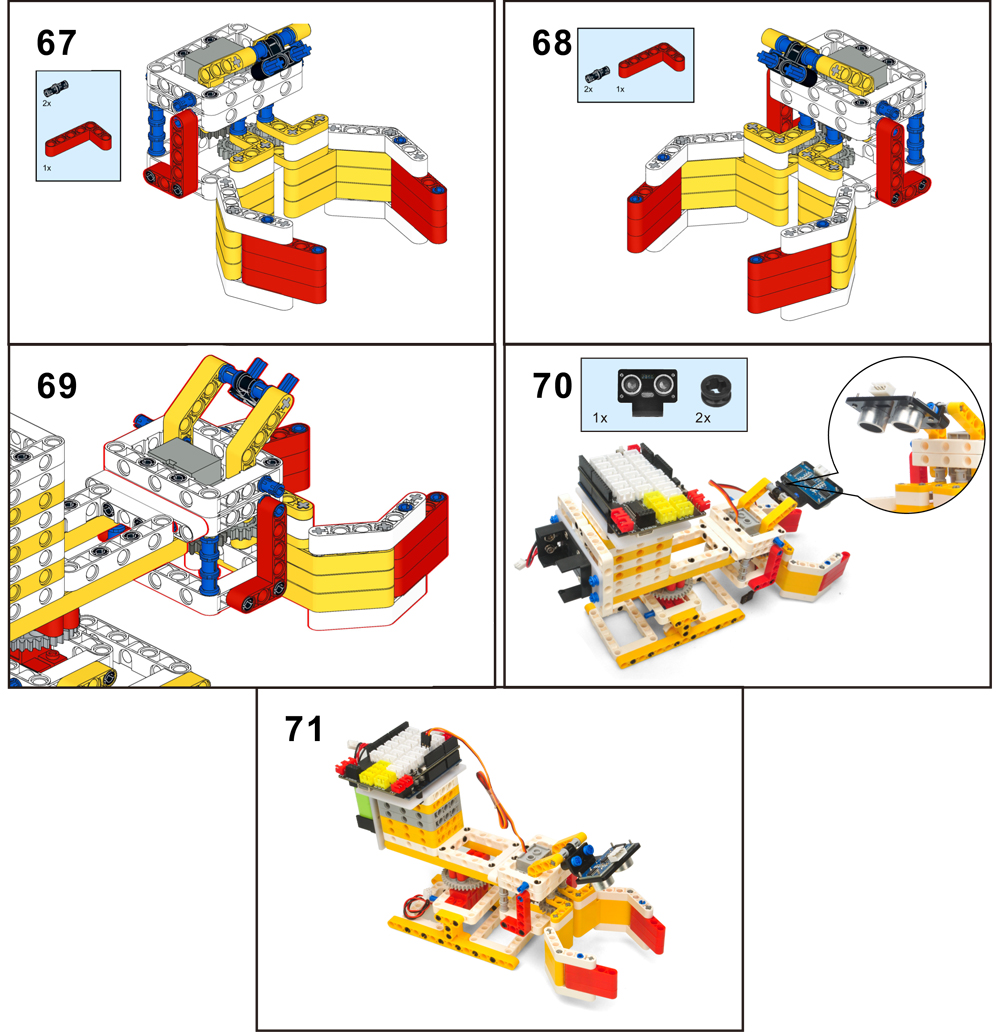

Connecter les fils selon l’image suivante:
Motor(Red) to L1 or L2
Servo(Grey) to D9 port
Ultrasonic Sensor to D7D8 port
Battery Case to power(red) port
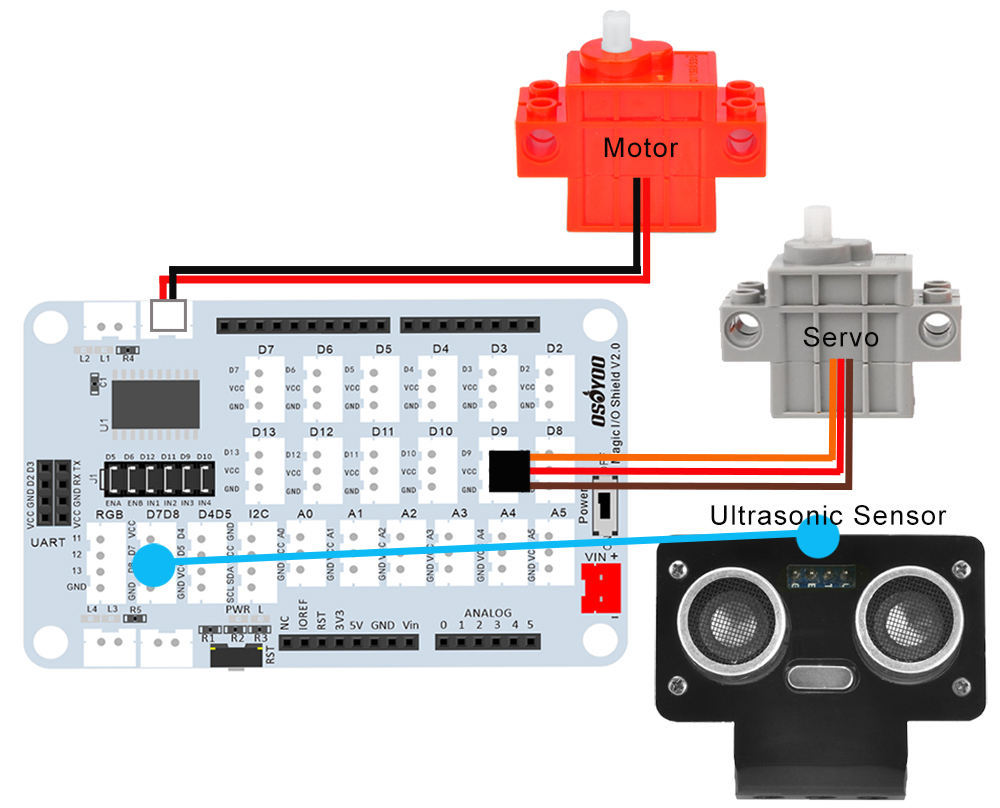
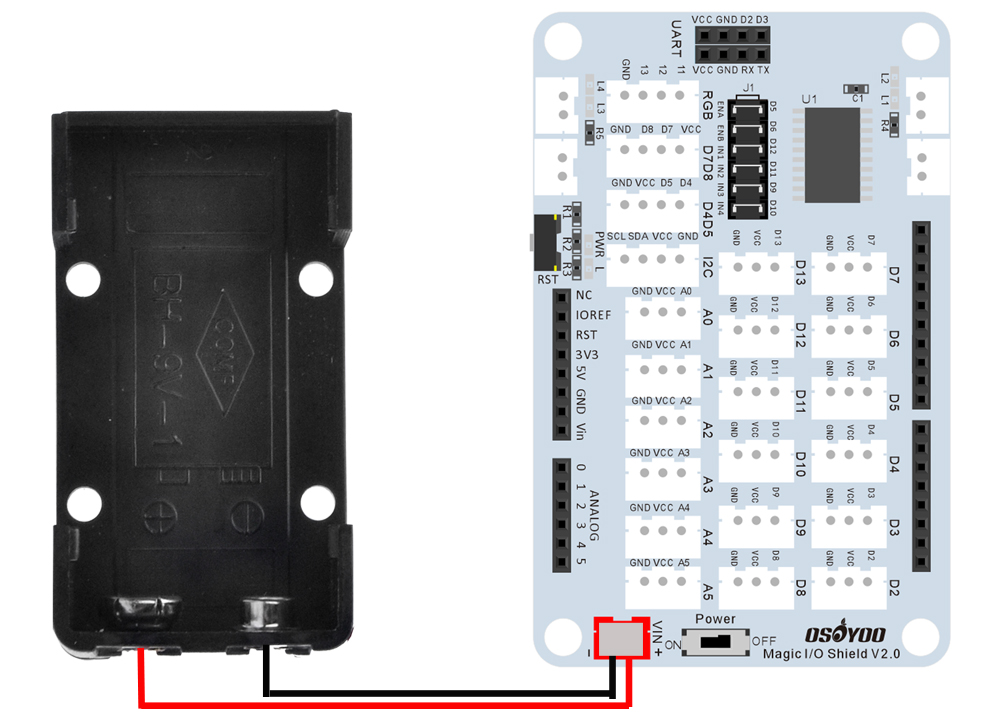

Note : Dans ce kit, nous utilisons mBlock comme outil de programmation, si vous voulez en savoir plus sur mBlock, veuillez visiter la préparation avant le cours 1: https://osoyoo.com/2021/12/01/preparation-before-class-1
Étape 1) Télécharger mBlock PC à partir de https://mblock.makeblock.com/en-us/download/,sélectionnez le fichier à télécharger en fonction du type de système d’exploitation de votre ordinateur :

Étape 2) Télécharger le fichier OSOYOO_UNO.mext à partir de https://osoyoo.com/driver/mblock/osoyoo_uno.mext
Étape 3) Exécutez le logiciel PC mBlock en double-cliquant sur l’adorable icône Panda. L’interface utilisateur de mBlock s’affiche comme sur l’image suivante. Veuillez supprimer le périphérique par défaut CyberPi en cliquant sur la croix dans le cercle rouge.

Étape 4) Glissez-déposez le fichier osoyoo_uno_mext (téléchargé à l’étape 2) dans le logiciel mBlock comme suit:

Vous verrez maintenant un nouveau firmware dans mBlock, voir l’image suivante:

Le logiciel mBlock et le firmware de l’appareil OSOYOO_UNO ont été installés avec succès sur notre PC !
Nous allons maintenant vous montrer comment utiliser les blocs pour faire de notre crabe robot une réalité.
Étape 1 : Cliquez sur “Events“, ajoutez le bloc “when Arduino Uno starts up” à la zone de programmation :
Étape 2 : Cliquez sur “Action“, faites glisser le bloc “set servo pin 9 Angle as 0” deux fois, et changez l’angle à 0 et 45 comme suit :
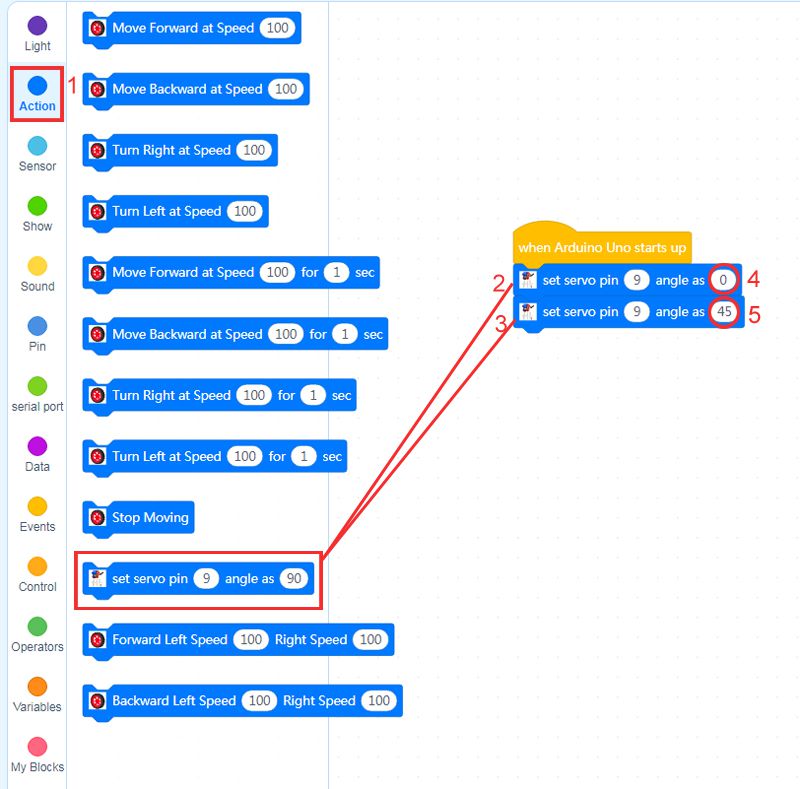
Étape 3 : Cliquez sur “Control“, faites glisser deux fois le bloc “wait 1 seconds“, remplacez 1 par 0,5 comme suit
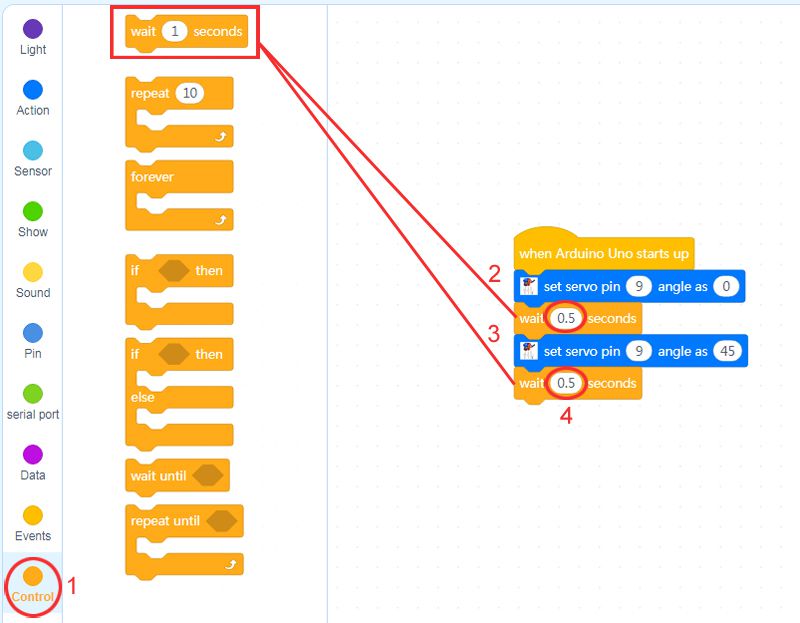
Étape 4 : Cliquez sur “Control“, puis faites glisser “Forever“.
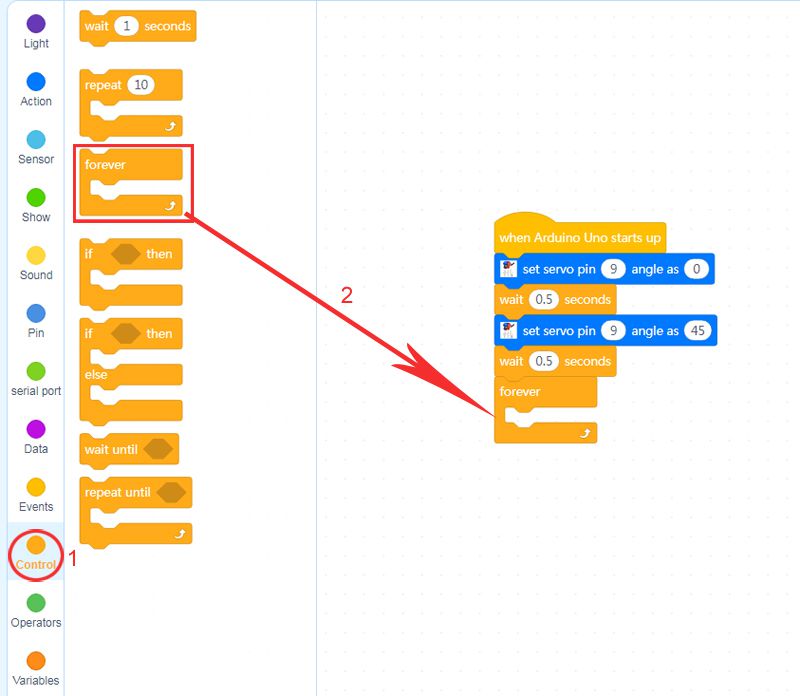
Étape 5 : Cliquez sur “Control” et faites glisser le bloc “if-then-else“.
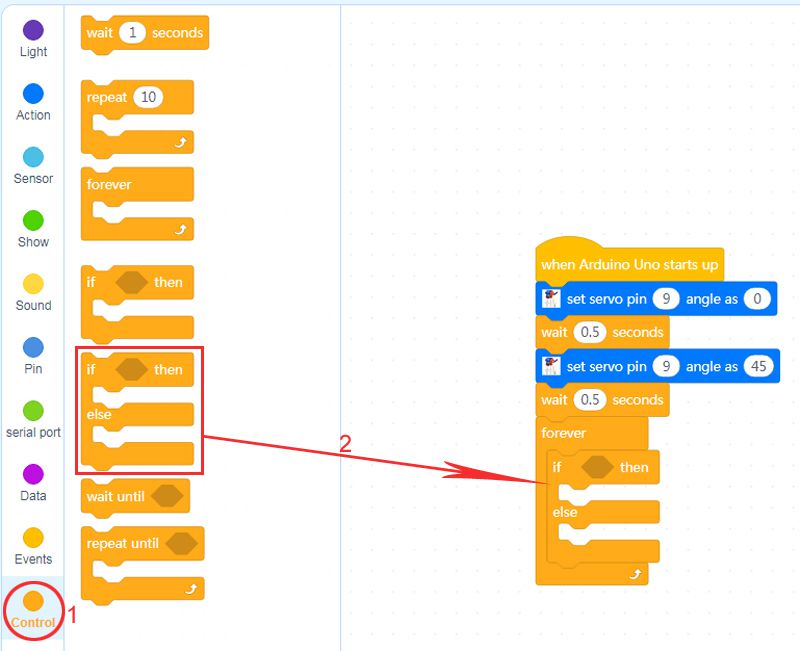
Étape 6 : Cliquez sur “Operation“, faites glisser le bloc X < 50, remplacez 50 par 8 comme suit
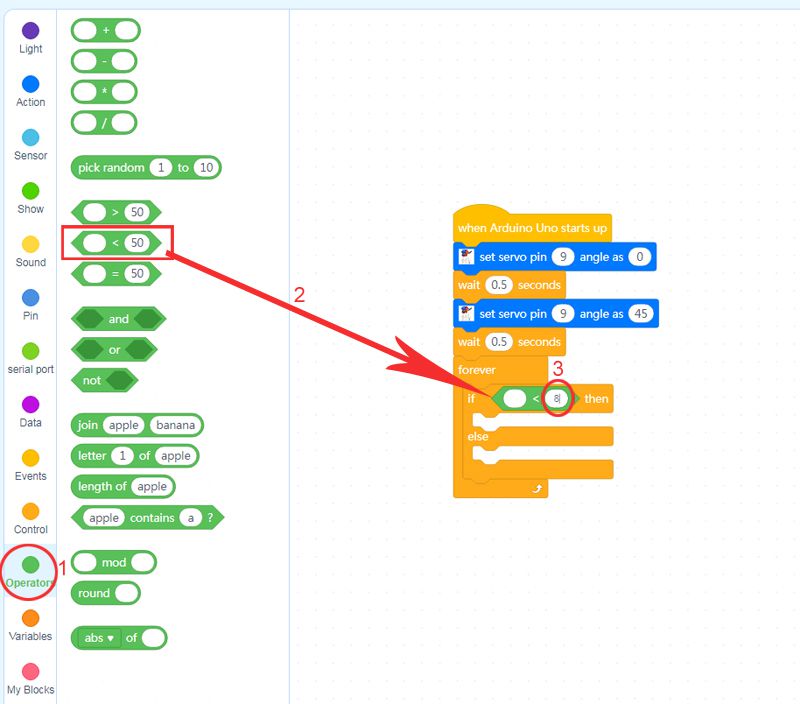
Étape 7 : Cliquez sur “Sensor“, faites glisser “read ultrasonic sensor trig pin 1 echo pin 1“.
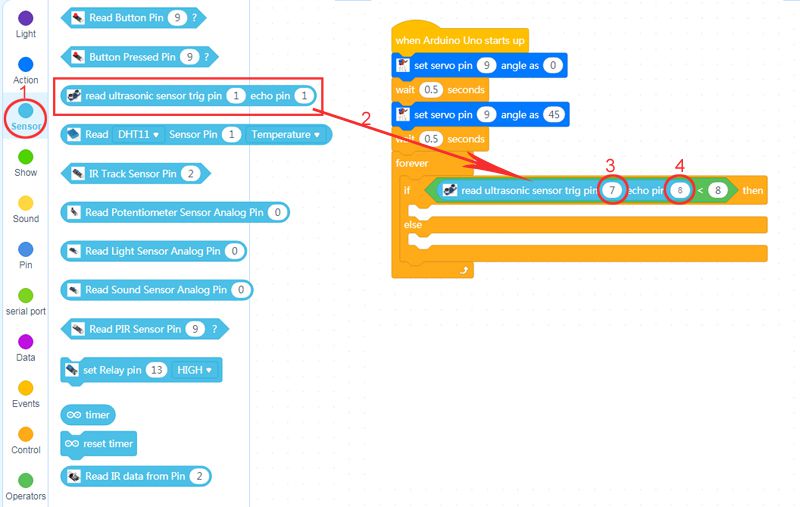
Étape 8 : Cliquez sur “Control“, faites glisser cinq fois le bloc “Wait 1 seconds“.
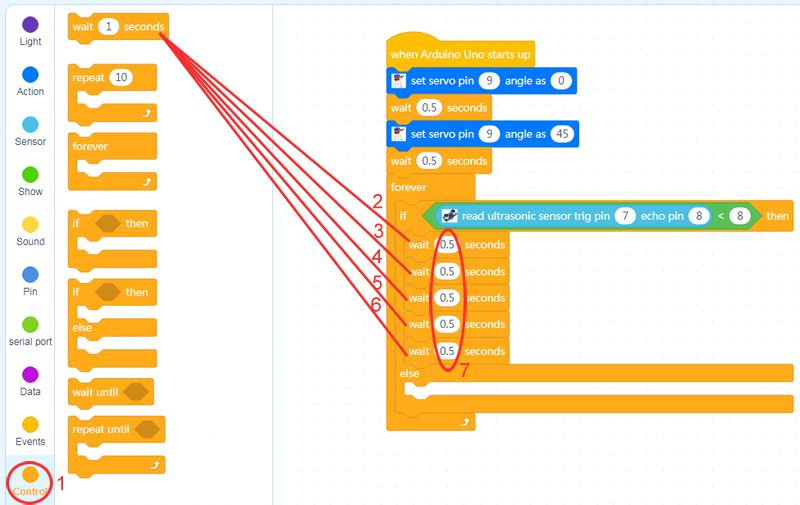
Étape 9 : Cliquez sur “Action“, puis faites glisser les blocs “set Servo Pin” deux fois, changez les angles à 0 et 45 comme suit :
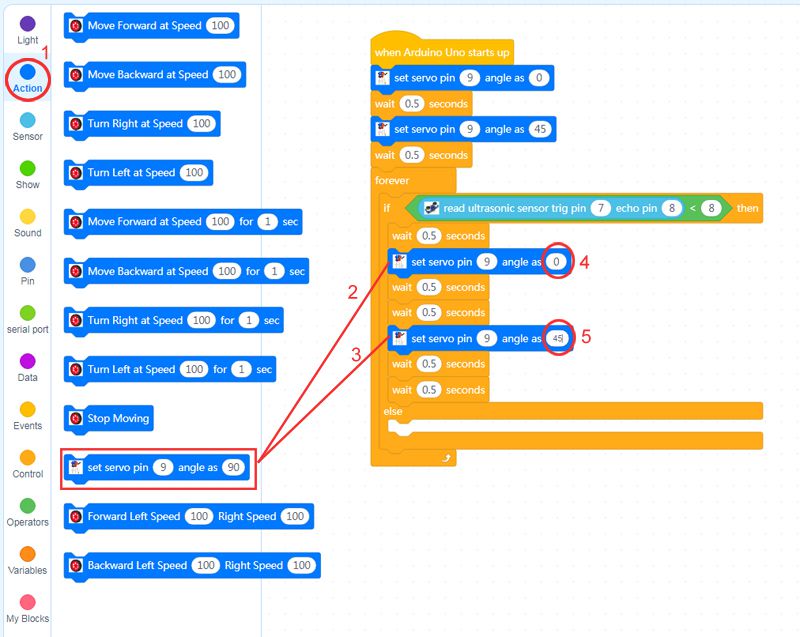
Étape 10 : Cliquez sur “Action“, puis faites glisser le bloc “Forward Left Speed 100 Right Speed 100” et le bloc “Backward Left Speed 100 Right Speed 100” et modifiez la vitesse gauche à 0 comme suit :
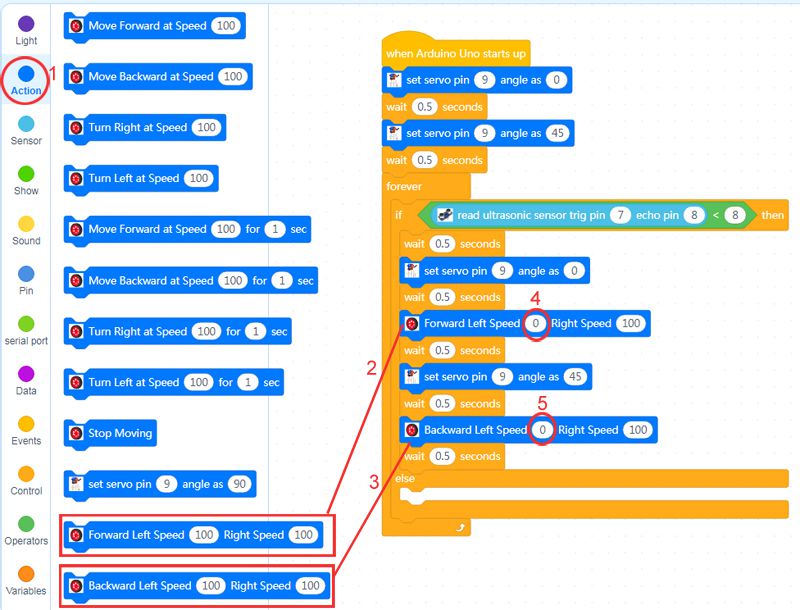
Étape 11 : Cliquez sur “Action“, puis faites glisser deux fois le bloc “Stop Moving“.
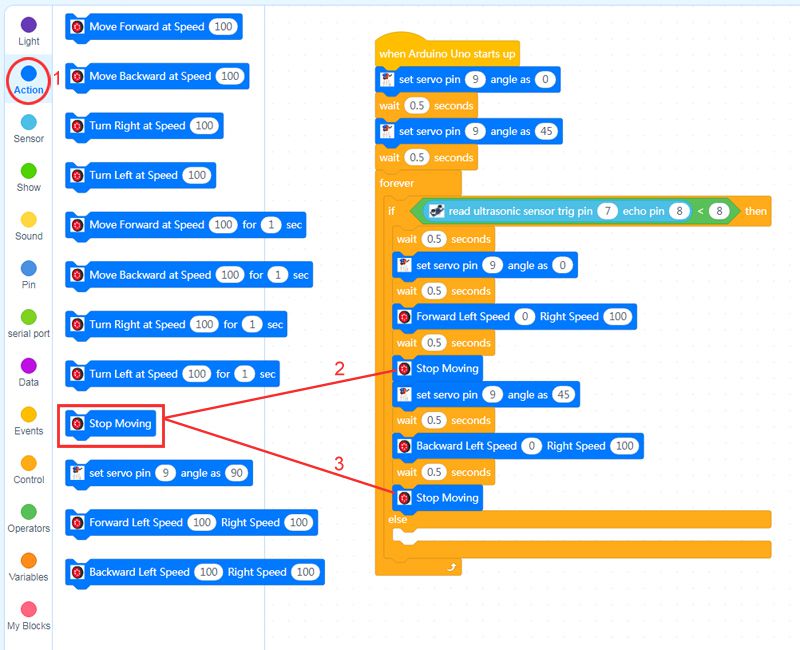
Étape 12 : Cliquez sur “Action“, puis faites glisser le bloc “Stop Moving” et le bloc “Set Servo Pin“, modifiez l’angle à 45 comme suit :
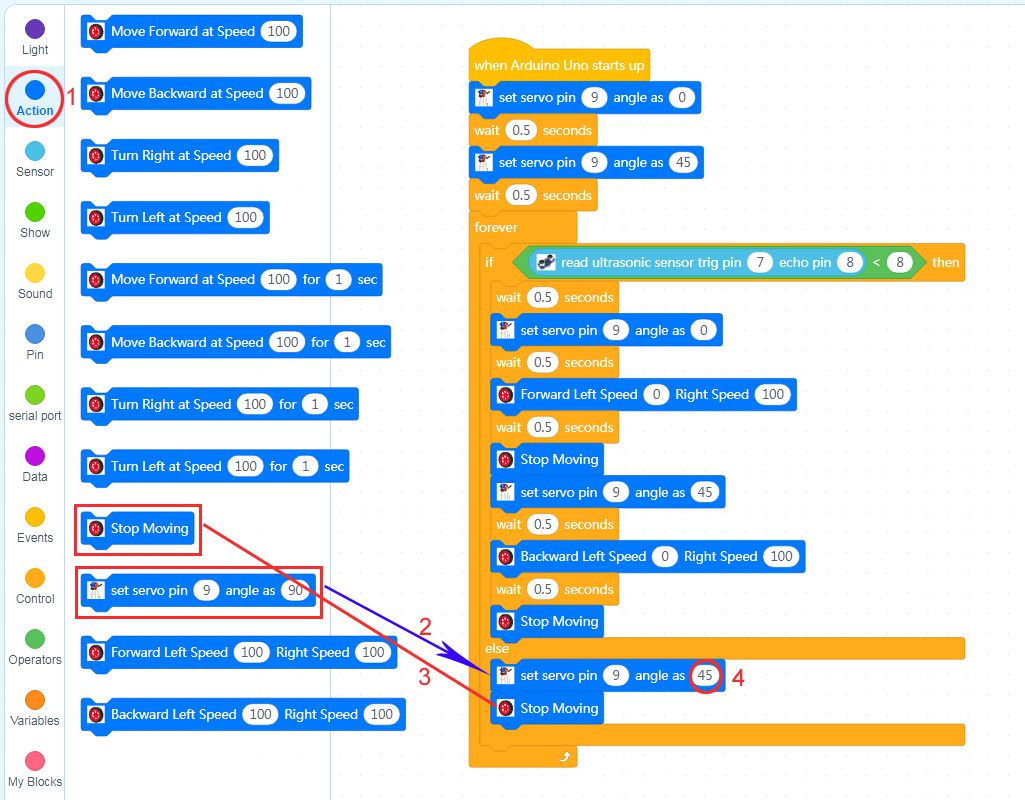
Étape 13 : Cliquez sur “Control“, puis faites glisser le bloc “wait 1 seconds” et modifiez le temps à 0,5 seconde comme suit
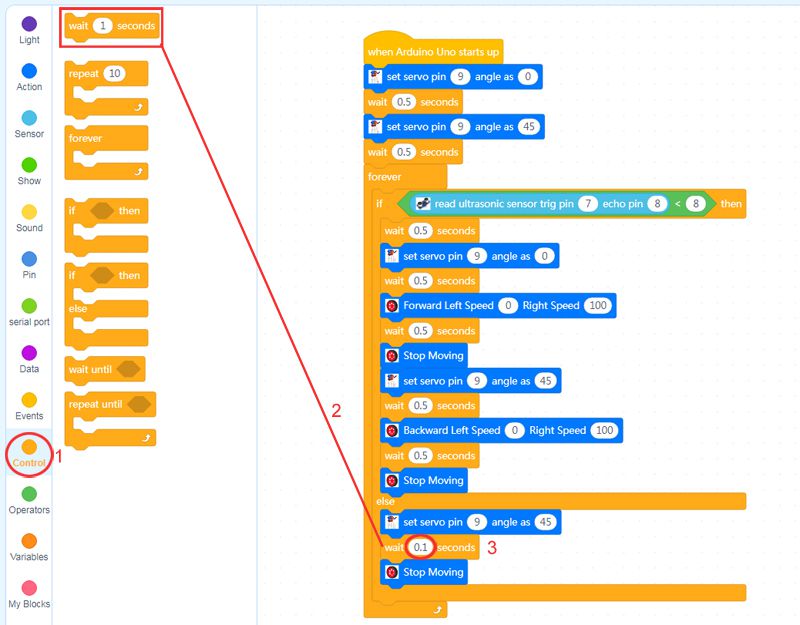
Tous les blocs de programmation sont maintenant terminés ! D’après l’image ci-dessus, la logique est assez simple :
Lorsque la carte de base OSOYOO est démarrée, le crabe se ferme au début puis s’ouvre (mon servo 0 degré est fermé, et 45 degrés est ouvert). L’ordinateur va entrer dans une boucle morte qui va vérifier la distance entre l’objet et le capteur ultrasonique. Lorsque le capteur ultrasonique “voit” l’objet à une distance inférieure à 8 cm, le crabe est sur le point d’attraper l’objet et le moteur déplace le crabe vers la droite, puis le crabe s’ouvre pour projeter l’objet au loin, et le moteur déplace le crabe vers l’arrière. Si la distance est supérieure à 8 cm, le crabe reste immobile.
Télécharger le programme sur la carte de base OSOYOO
1) Vous devez d’abord connecter votre carte OSOYOO basic à votre PC à l’aide d’un câble USB. Cliquez ensuite sur le bouton Connect en bas du logiciel mBlock, et vous verrez apparaître une fenêtre USB,
2) cochez la case Show all connectable device, un menu déroulant s’affiche alors,
3) Sélectionnez votre port dans le menu déroulant des périphériques.
4) cliquez sur le bouton Connect pour connecter votre PC à la carte de base OSOYOO.

5)Une fois que votre PC est connecté à la carte de base OSOYOO, veuillez cliquer sur le bouton Upload en bas de votre logiciel, puis le code sera téléchargé sur la carte de base OSOYOO :


Allumez maintenant l’interrupteur de la carte Magic et la carte de base OSOYOO commencera à fonctionner. Appuyez sur le bouton de D2, et votre ventilateur commence à tourner et le servo commence à osciller. Lorsque vous relâchez le bouton, le ventilateur et le servo s’arrêtent.
(Note : Les modèles de construction suivants sont donnés à titre indicatif et sont soumis à la construction réelle)